Samsung ML-3312ND, ML-3712DW, ML-3712ND User Manual [ko]
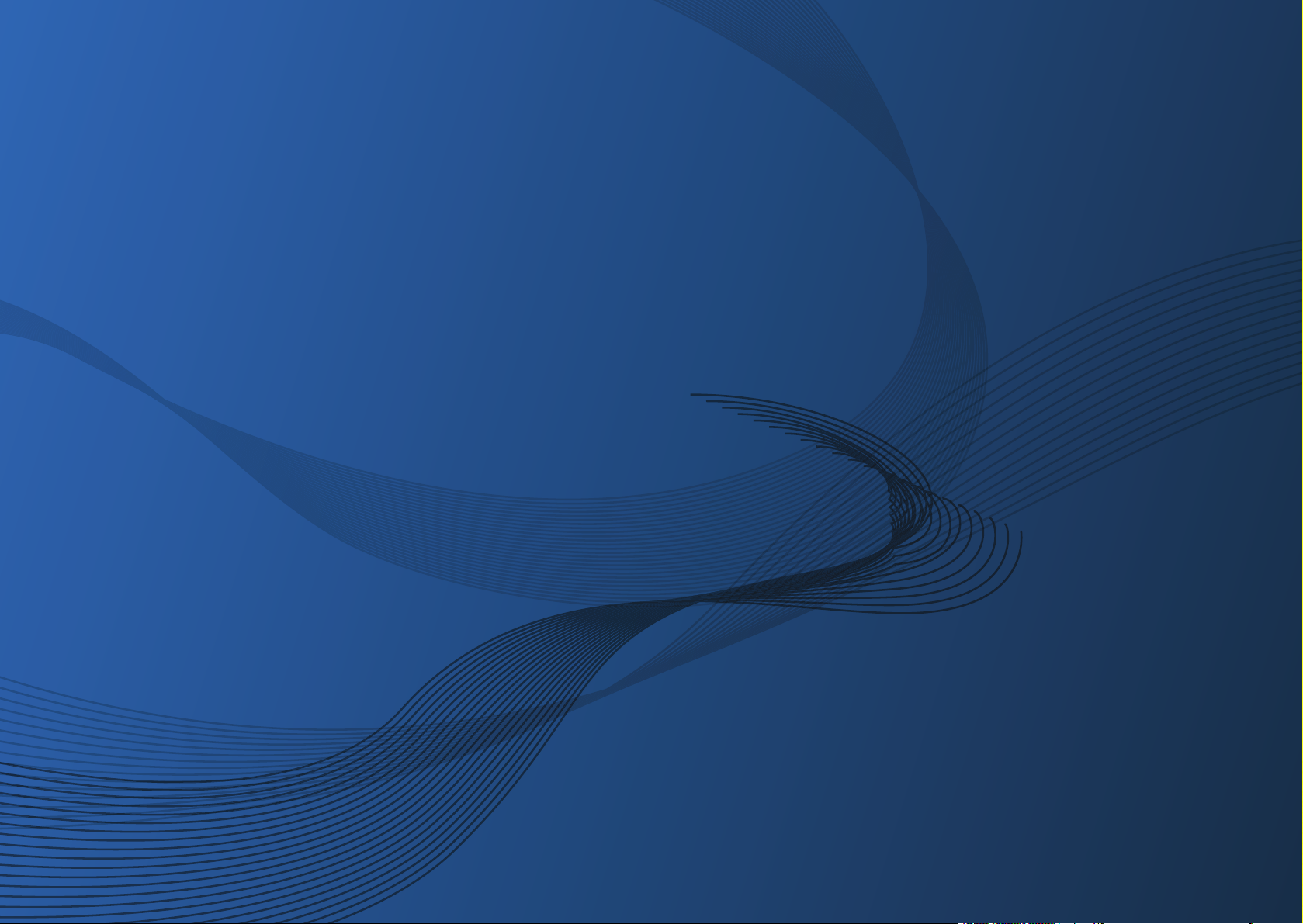
사용 설명서
기본편
ML-330x Series
ML-331x Series
ML-371x Series
imagine the possibilities
윈도우 환경에서의 제품 설치, 기본 사용법, 기본적인 문제 해결 방법 등을 설명합니다.
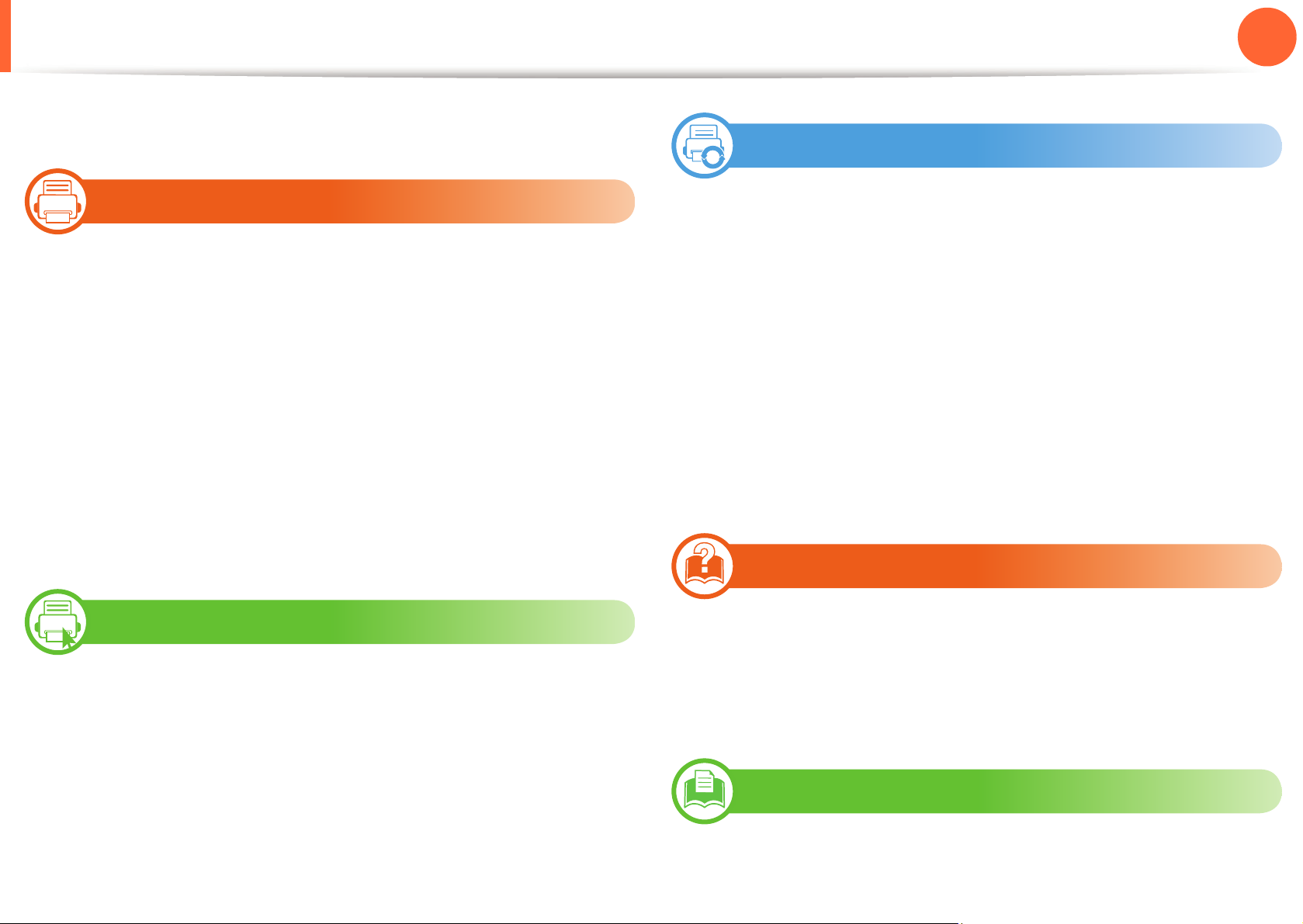
2
차례
1장. 소개
5 제품의 특장점 7 제품 모델별 특징 8 알아두면 편리한 정보 9 사용 설명서 정보 10 안전 정보 15 제품 모습 18 조작부 21 제품 전원 켜기 22 로컬로 드라이버 설치하기 23 드라이버 재설치하기
3장. 유지 관리
47 소모품 및 옵션 주문하기 48 사용 가능한 소모품 49 사용 가능한 옵션 부품 50 사용 가능한 유지관리 부품 51 토너 고루 섞기 53 토너 카트리지 교체 55 메모리 업그레이드 57 소모품 수명 확인하기 58 토너 부족 경고 설정하기 59 제품 청소하기
4장. 문제 해결
2장. 메뉴 전체 보기 및 기본설정
25 메뉴 소개 27 시험 페이지 인쇄하기 28 디스플레이 언어 변경 29 용지 및 용지함 41 기본 인쇄
63 용지 걸림을 예방할 수 있는 정보 64 용지 걸림 해결 71 상태 표시등 이해하기 74 오류 메시지 이해
5장. 부록
80 사양 90 규제 정보
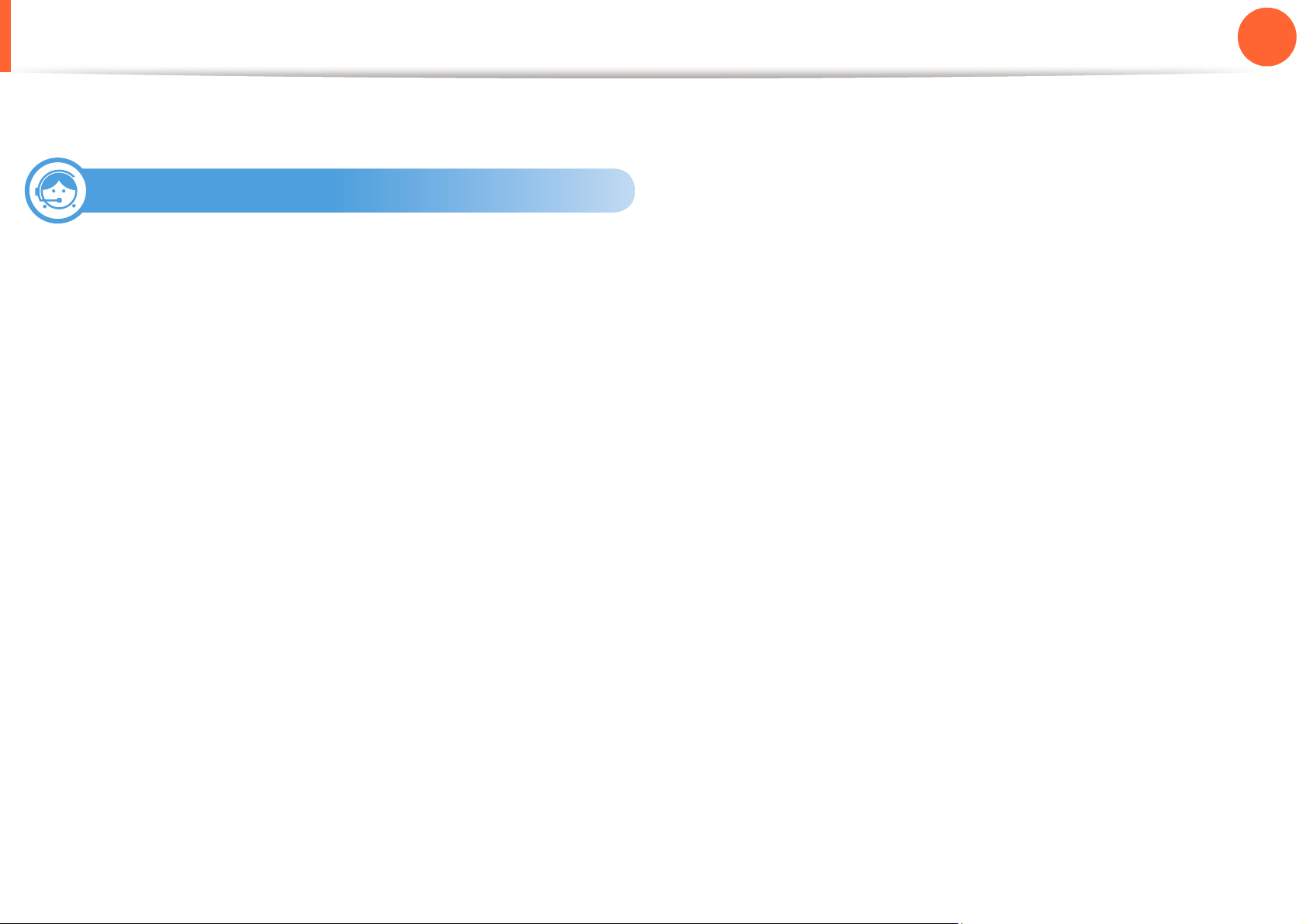
100 저작권
3
6장. 서비스 및 기타
102 프린터 서비스 안내 103 서비스에 대하여 105 환경 마크 인증 제품 106 한국 A/S 우수 기업 마크 107 폐 가전제품 처리 안내 108 전자파 적합 등록 및 화폐위조

1장. 소개
이 장에서는 제품을 사용하기전에 제품에서 제공하는 많은 정보를 제
공합니다.
• 제품의 특장점 5
• 제품 모델별 특징 7
• 알아두면 편리한 정보 8
• 사용 설명서 정보 9
•안전 정보 10
•제품 모습 15
•조작부 18
•제품 전원 켜기 21
• 로컬로 드라이버 설치하기 22
• 드라이버 재설치하기 23
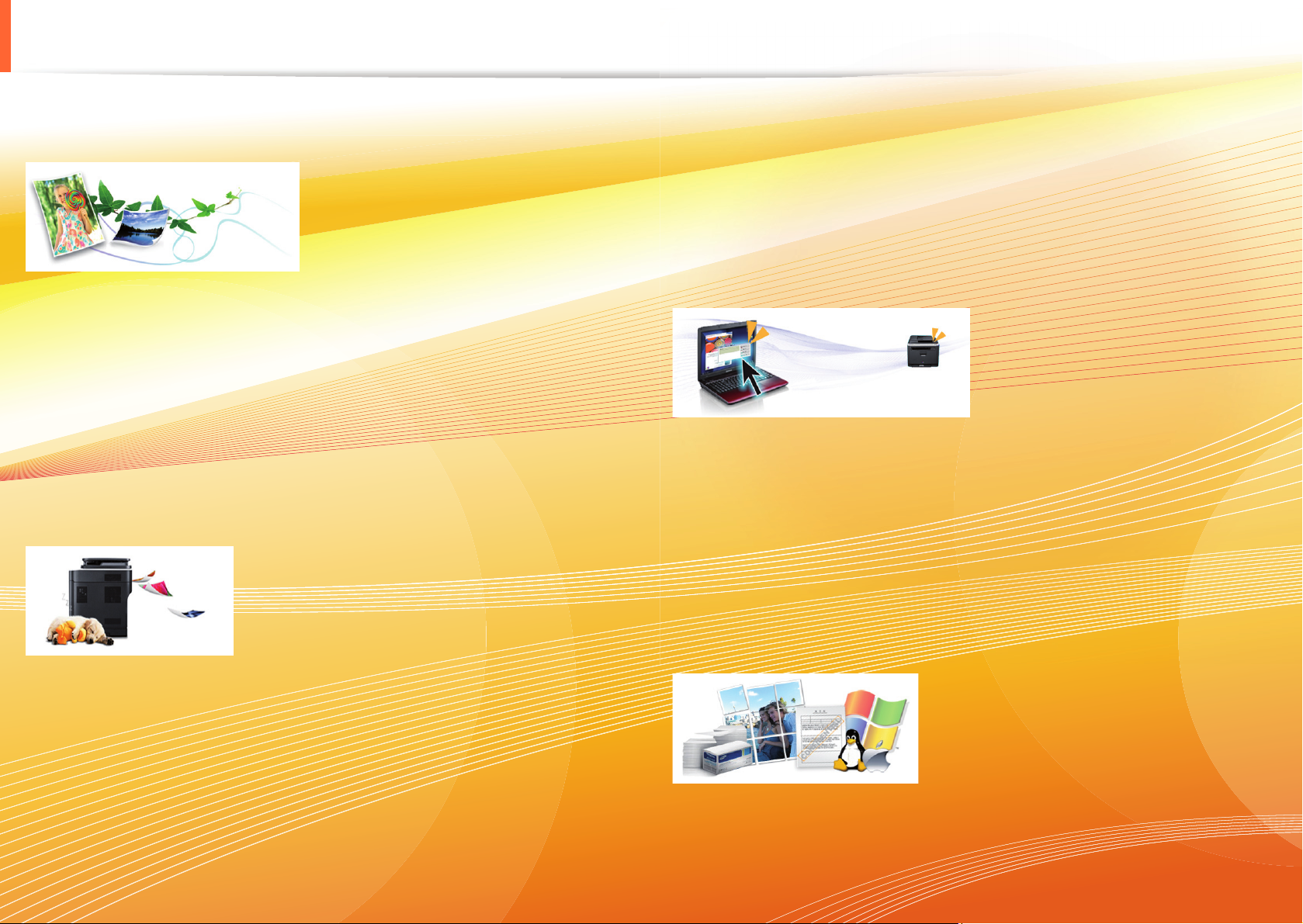
제품의 특장점
친환경적인 제품
• 토너 소모량과 용지 사용량을 줄여 인쇄하는 에코기능.
• 한장의 용지에 여러 페이지를 인쇄하여 용지를 절약 (사용 설명서
응용편 참조).
• 용지 양면에 인쇄하여 용지를 절약 (사용 설명서 응용편 참조).
• 일정 시간 제품을 사용하지 않으면 자동으로 전절 모드로 들어가
전력 소모를 절약
뛰어난 인쇄 품질 및 속도
- 양면 인쇄: 15 ppm (A4) / 16 ppm (Letter).
ML-371xD/ ML-371xND/ ML-371xDW:
- 단면 인쇄: 35 ppm (A4) / 37 ppm (Letter).
- 양면 인쇄: 17 ppm (A4) / 18 ppm (Letter).
편리성
• Samsung Easy Printer Manager 프린터 상태정보 (스마트 패널) 프
로그램은 컴퓨터에서 제품의 현재 상태를 알 수 있고, 제품 환경
을 수시로 설정할 수 있습니다 (사용 설명서 응용편 참조).
• AnyWeb Print를 사용하면 일반 프로그램을 사용할 때보다 간편하
게 Windows Internet Explorer의 화면을 스크린 캡쳐, 미리보기, 스
크랩 또는 인쇄할 수 있습니다. (사용 설명서 응용편 참조).
• 최대 1,200 x 1,200 dpi 고화질의 선명한 해상도로 인쇄할 수 있습
니다.
• 빠르고 신속한 인쇄
ML-330x:
- 단면 인쇄: 31 ppm (A4) / 33 ppm (Letter).
ML-331xD/ ML-331xND:
- 단면 인쇄: 31 ppm (A4) / 33 ppm (Letter).
다양한 기능과 인쇄환경 지원
• 다양한 용지 사이즈 지원 ("인쇄 용지 규격" 82쪽 참조).
• 워터마크를 인쇄해 보세요. “보안 인쇄” 와 같은 문자를 찍어내는
워터마크 지원 (사용 설명서 응용편 참조).
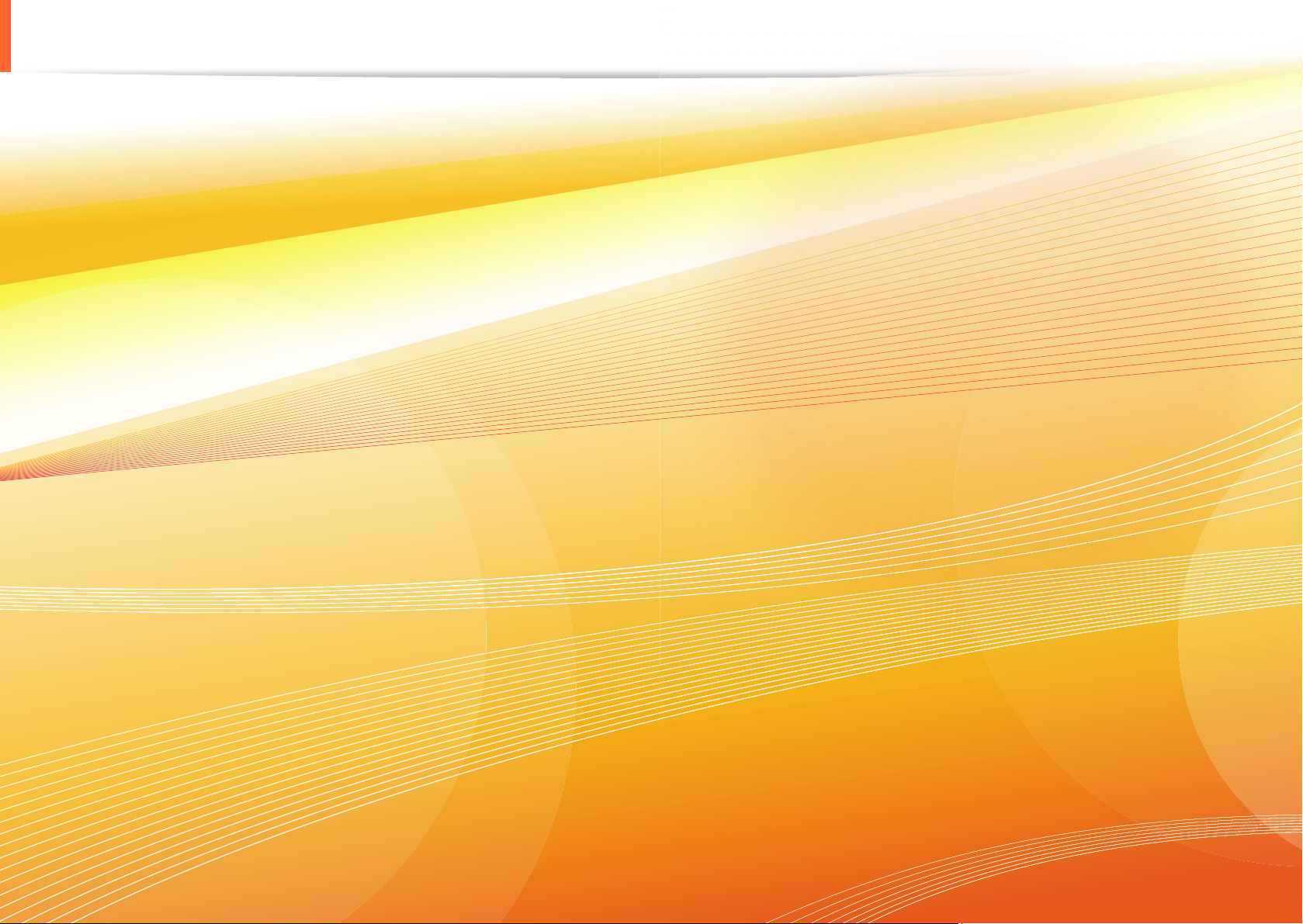
제품의 특장점
• 포스터 인쇄 기능을 이용해 보세요. 한장의 원본에 있는 문자와 그림을 여러 장의 용지에 나누어 포스터 모양이 되도록 할 수 있는 인쇄
기능 (사용 설명서 응용편 참조).
• 다양한 운영체제에서 인쇄 가능합니다 ("시스템 요구사항" 85쪽 참조).
• USB 인터페이스 또는 네트워크 인터페이스가 갖추어져 있습니다.
뛰어난 확장성
• 이 제품에는 추가 메모리 슬롯이 있어 메모리를 더 추가할 수 있습니다 ("사용 가능한 옵션 부품" 49쪽 참조).
• ML-371xD/ ML-371xND/ ML-371xDW: PostScript 3 (PS3)와 호환되는 에뮬레이션으로 PS 인쇄가 가능합니다.
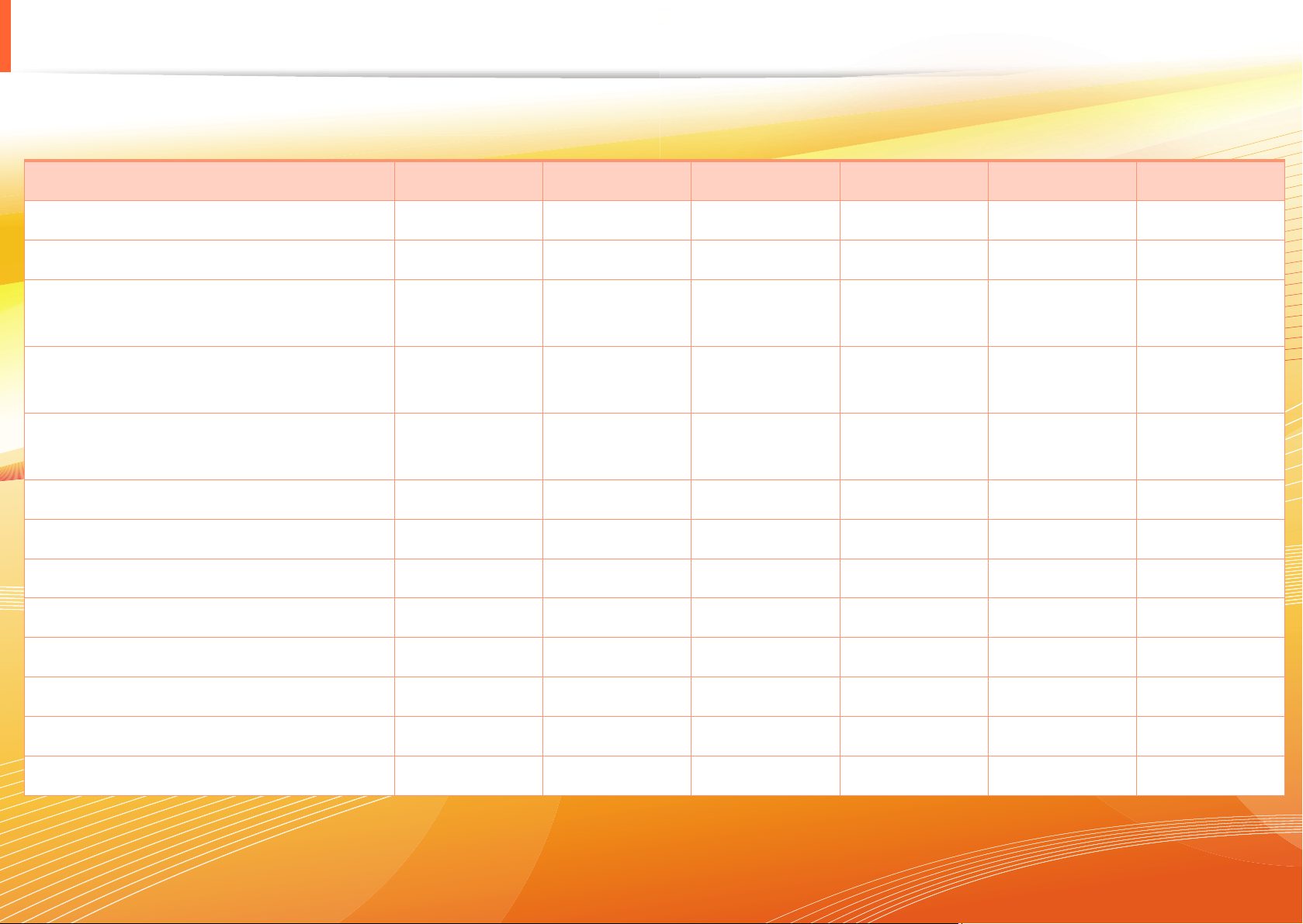
제품 모델별 특징
일부 기능과 옵션은 모델 또는 국가에 따라 제공되지 않을 수 있습니다.
기능 ML-330x ML-331xD ML-331xND ML-371xD ML-371xND ML-371xDW
High USB 2.0 ● ● ● ● ● ●
IEEE 1284 parallel connector ○ ○ ○ ○ ○ ○
네트워크 인터페이스 Ethernet 10/100
●
Base TX 유선랜
네트워크 인터페이스 Ethernet 10/100/
● ●
1000 Base TX 유선랜
네트워크 인터페이스 802.11b/g/n 무
●
선랜
IPv6 ● ● ●
에코 인쇄 ● ● ● ● ● ●
Wi-Fi Protected Setup ™(WPS) ●
양면 (2면) 인쇄 ● ● ● ● ●
Samsung Easy Printer Manager ● ● ● ● ● ●
메모리 ○ ○ ○
용지함 2 (520 매) ○ ○ ○ ○
SyncThru™ Web Service ● ● ●
( ●: 포함, ○: 옵션, 공란: 포함 안됨)
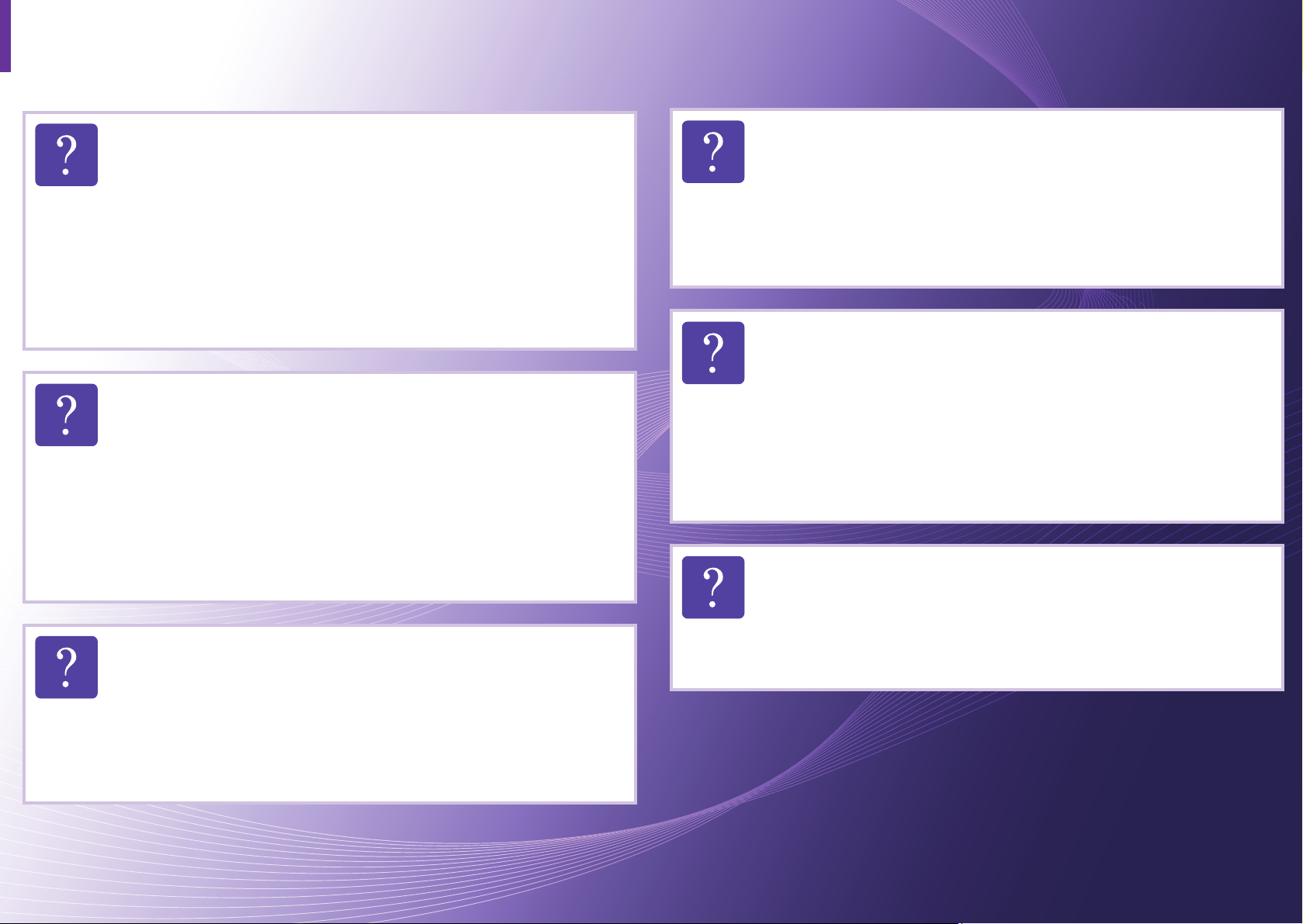
알아두면 편리한 정보
인쇄가 안 됩니다.
• 인쇄 대기열을 열어 대기 문서를 삭제하세요 ("인쇄 작
업 취소" 42쪽 참조).
• 인쇄 드라이버를 삭제하고 다시 설치하세요 ("로컬로
드라이버 설치하기" 22쪽참조).
• Windows에서 기본 프린터로 지정하세요.
소모품을 구입하고 싶어요.
• Samsung 판매처에 문의하거나 제품을 구입한 소매처
에 문의하세요.
• www.samsung.com/supplies를 방문해 제품을 사용하는
국가/ 지역을 선택하면 서비스 신청에 대한 정보를 얻
을 수 있습니다.
용지가 걸렸습니다.
• 앞덮개를 열었다 닫으세요.
• 용지 제거하는 방법을 확인하고 문제 해결하세요 ("용
지 걸림 해결" 64쪽 참조).
인쇄가 흐리게 나와요.
• 토너 부족 또는 토너 쏠림 현상으로 흐리게 나올 수 있
습니다. 토너 카트리지를 흔들어 사용하세요.
• 인쇄 해상도를 변경하세요.
• 토너 카트리지를 교체하세요.
인쇄 드라이버를 다운 받고 싶어요.
상태 LED가 깜박이거나 계속 켜 있어요.
• 제품의 전원을 껐다 켜주세요.
• 상태 LED를 이해하고 문제 해결하세요 ("상태 표시등
이해하기" 71쪽 참조).
• www.samsung.com/printer에서 최신 버젼을 다운로드
하여 재설치하세요.
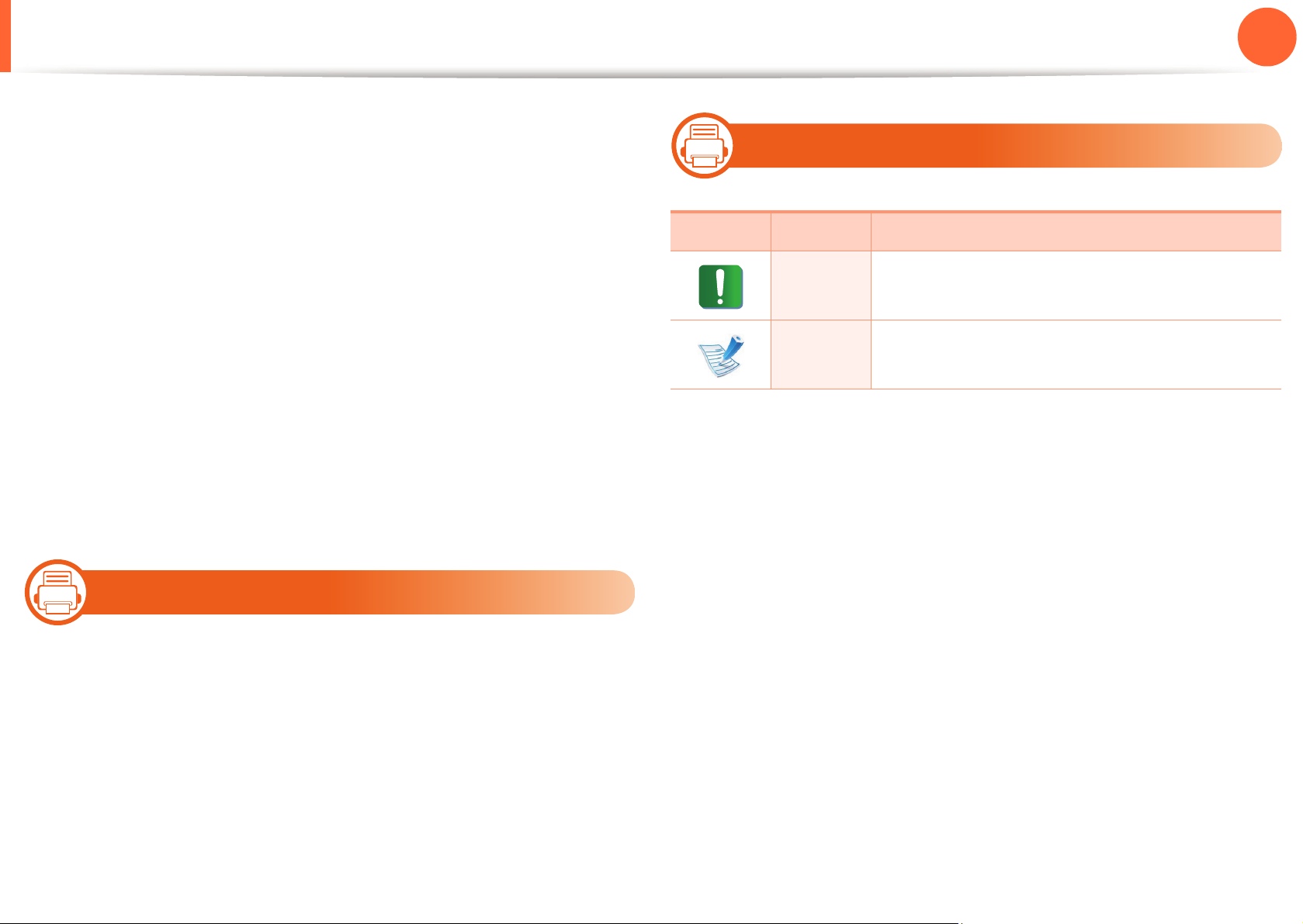
사용 설명서 정보
1장. 소개
9
이 사용 설명서는 실제 사용하는 방법을 단계적으로 자세하게 설
명뿐만 아니라 제품의 기본적인 정보도 함께 제공됩니다.
• 제품을 사용하기 전에 안전을 위한 주의사항을 먼저 읽어보세
요.
• 제품 사용시 문제가 발생하면 문제 해결 편을 확인하세요.
• 이 설명서에서 사용되는 전문 용어는 용어 설명 편에 설명되어
있습니다.
• 사용 설명서의 그림은 제품의 옵션이나 모델에 따라 실제 제품
과 다를 수 있습니다.
• 사용 설명서에 제시된 스크린샷은 제품의 펌웨어/드라이버 버
전에 따라 실제와 다를 수 있습니다.
• 사용 설명서의 절차는 주로 Windows 7을 기준으로 합니다.
1
2
아이콘 문자 설명
본문 표기 아이콘
제품의 기계적 손상이나 오작동을 방지하기
주의
위한 정보를 제공합니다.
제품의 기능과 성능에 대한 추가 정보를 제
참고
공합니다.
표기법
본 설명서에서 사용하는 일부 용어는 아래와 같이 혼용될 수 있습
니다.
• 원고는 원본과 같은 뜻입니다.
• 종이는 용지 또는 인쇄 용지와 같은 뜻입니다.
• 제품은 프린터 또는 복합기를 의미합니다.
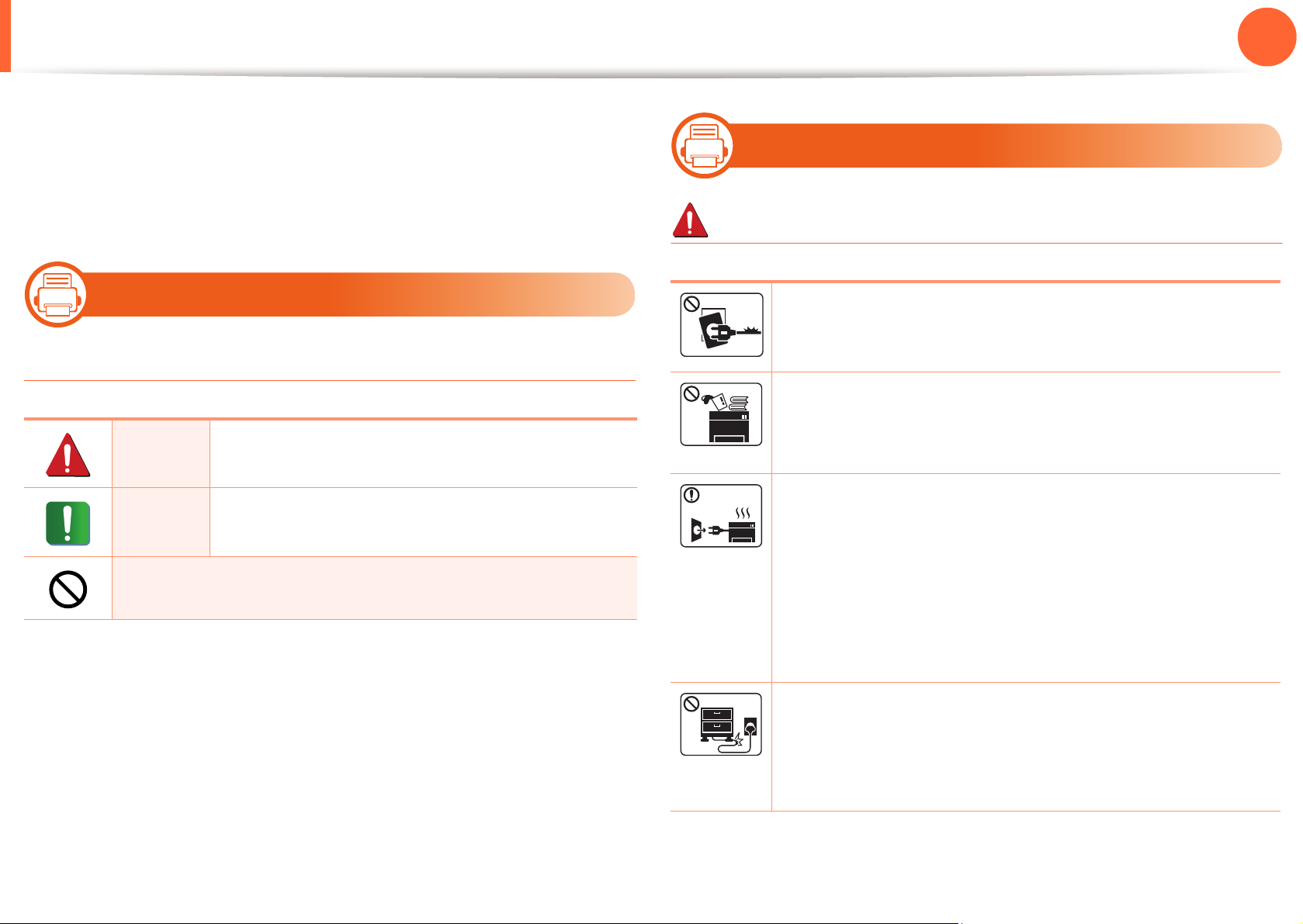
안전 정보
1장. 소개
10
이 경고와 예방 조치는 사용자 및 다른 사람의 상해를 방지하고
제품의 잠재적인 손상을 방지하기 위해 포함되었습니다. 제품을
사용하기 전에 이 지시 사항을 모두 읽고 숙지하세요. 이 절을 읽
은 다음에는 나중에 참조할 수 있도록 안전한 곳에 보관하세요.
3
중요한 안전 아이콘
사용 설명서에서 사용되는 아이콘과 기호에 대한 설명
심각한 신체적 상해나 사망을 초래할 수 있는
경고
위험 또는 안전하지 않은 작업
가벼운 신체적 상해나 재산 상의 손상을 초래
주의
할 수 있는 위험 또는 안전하지 않은 작업
4
경고
작동 환경
손상된 전원코드나, 헐거운 콘센트는 사용하지 마세요.
감전되거나 화재가 발생할 수 있습니다.
제품 위에는 아무 것도 올려놓지 마세요 (물, 작은 금속
류, 무거운 물건, 촛불, 담뱃불 등).
감전되거나 화재가 발생할 수 있습니다.
• 제품에서 이상한 소리, 냄새, 연기가 나면 즉시 전원
을 끄고 전원 플러그를 뺀 후 전문 서비스 센터로 연
락하세요.
시도하지 마세요.
• 제품 문제 발생시 즉시 전원을 차단할 수 있도록 전
원 콘센트는 쉽게 접근할 수 있는 위치에 있어야 합
니다.
감전되거나 화재가 발생할 수 있습니다.
전원코드를 무리하게 구부리거나 무거운 물건에 눌려
망가지지 않도록 하세요.
전원 코드를 밟거나 무거운 물체로 누를 경우 감전되거
나 화재가 발생할 수 있습니다.
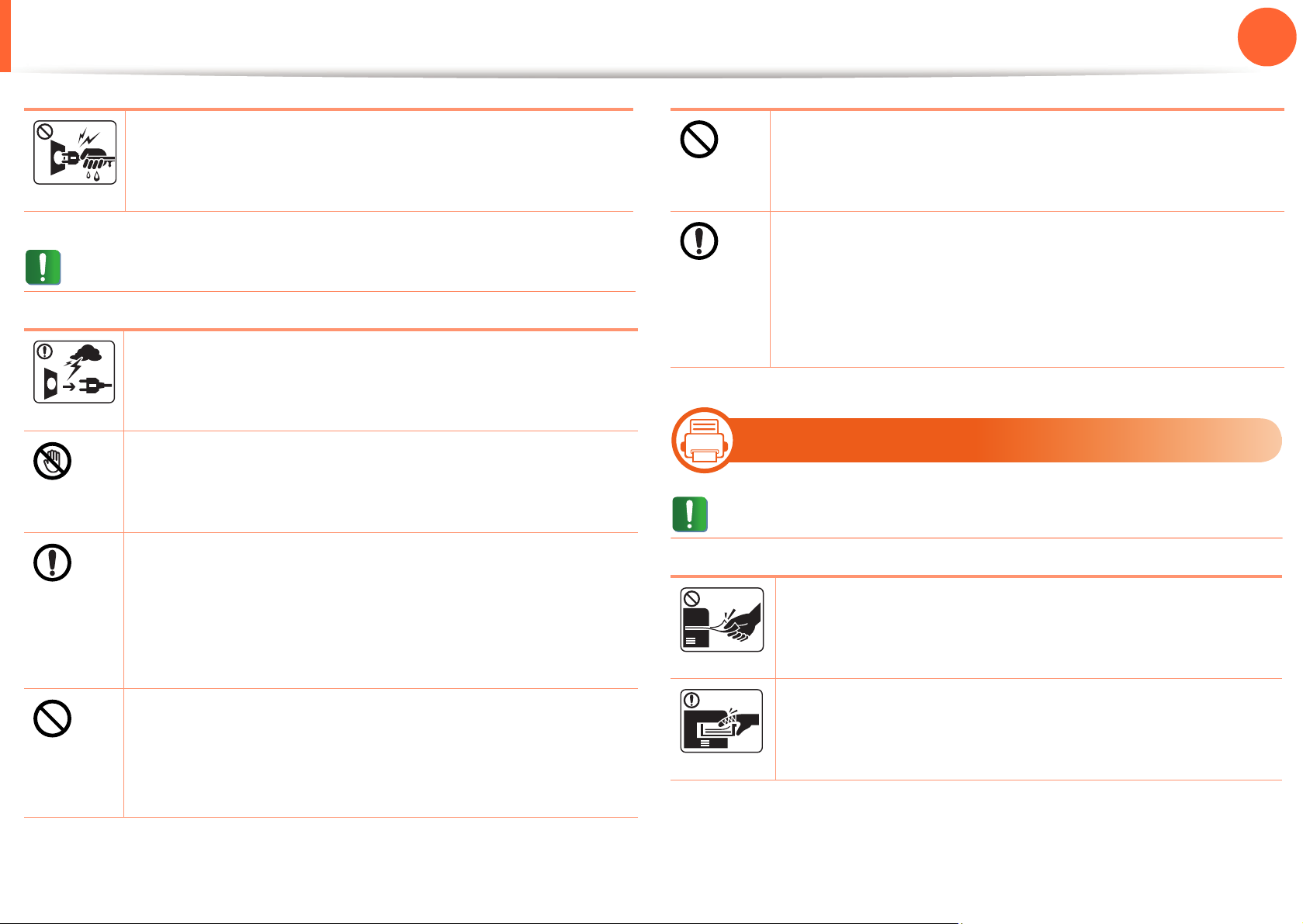
안전 정보
1장. 소개
11
주의
코드 부분을 잡아당겨 빼거나 젖은 손으로 전원 플러그
를 만지지 마세요.
감전되거나 화재가 발생할 수 있습니다.
천둥, 번개가 치거나 오랜 시간 사용하지 않을 때에는 전
원 플러그를 빼 주세요.
감전되거나 화재의 위험이 있습니다.
종이가 인쇄되어 나오는 부분이 뜨거우므로 주의하세
요.
화상을 입을 수 있습니다.
제품을 떨어뜨렸거나 제품 외부가 손상되어 보일 경우,
5
주의
애완동물이 AC 전원, 전화선, 컴퓨터 코드 등을 물지 않
게하세요.
감전되거나 부상을 입을 수 있습니다.
설명대로 따라했지만 제품이 정상적으로 작동하지 않
을 경우, 제품에 연결된 모든 코드를 분리하고 전원 플
러그를 뺀 후, 전문 서비스 센터로 연락해주세요.
그렇게 하지 않으면 감전되거나 화재의 위험이 있습니
다.
작동 방법
제품에 연결된 모든 코드를 분리하고 전원 플러그를 뺀
후, 전문 서비스 센터로 연락해주세요.
그렇게 하지 않으면 감전되거나 화재의 위험이 있습니
다.
플러그가 콘센트에 들어가지 않으면 무리해서 넣지 마
세요.
감전의 위험이 있으므로 전기 기술자를 불러 전기 콘센
트를 교체하세요.
인쇄되어 나오는 종이를 무리하게 잡아당겨 빼지 마세
요.
그럴 경우 제품이 손상될 수 있습니다.
프린터와 용지를 넣는 카세트 사이에 손이 끼이지 않도
록 주의하세요.
부상을 입을 수 있습니다.
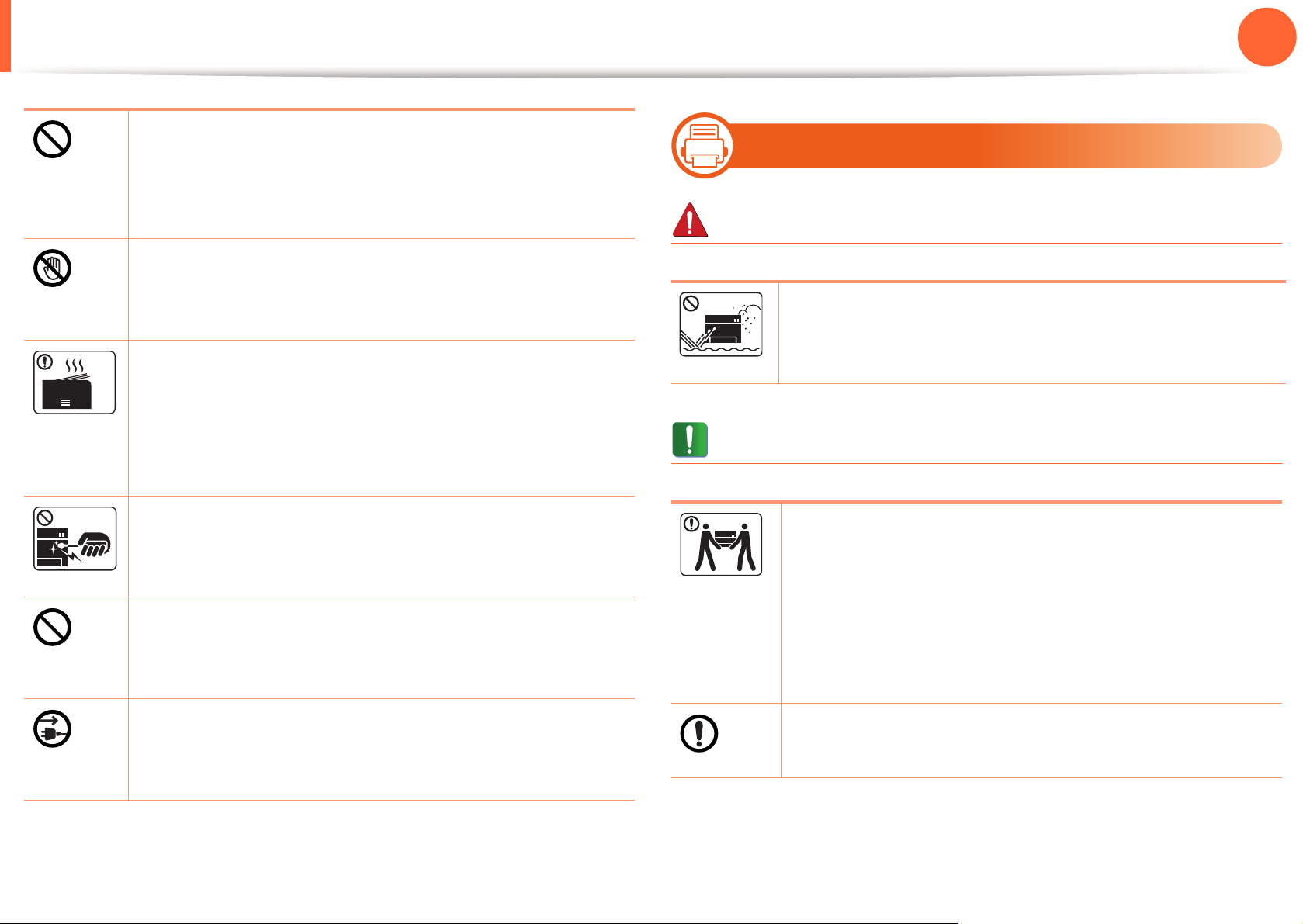
안전 정보
제품의 포트 및 환풍구를 막거나 이물질이 들어가지 않
게 하세요.
내부 부품의 온도 상승으로 인해 제품 손상이나 화재의
6
설치/운반
1장. 소개
12
원인이 될 수 있습니다.
용지 보충이나 걸린 용지 제거시 용지의 가장자리에 손
이 베이지 않도록 주의하세요.
새 용지에 베일 수 있습니다.
용지를 연속하여 다량으로 인쇄하는 경우 용지가 출력
되는 바닥면이 뜨거워질 수 있습니다. 특히 어린이는
만지지 않도록 주의하세요.
어린이가 이 부분을 만지지 못하도록 하세요. 화상을
입을 수 있습니다.
걸린 용지를 제거할 때에는 핀셋이나 끝이 뾰족한 금속
도구를 사용하지 마세요.
제품 고장의 원인이 될 수 있습니다.
인쇄된 용지가 적재되는 곳에 용지가 너무 많이 쌓이지
않도록 하세요.
경고
습기, 먼지가 많은 곳, 물 (빗물)이 튀는 곳에 설치하지
마세요.
감전되거나 화재의 위험이 있습니다.
주의
제품을 옮기기 전에는 전원을 끄고 코드를 모두 빼세
요. 그런 다음 제품을 옮기되 다음 사항을 준수하세요.
• 제품 무게 20 kg 이하: 한 사람이 옮길 수 있습니다.
• 제품 무게 20~40 kg: 두 사람이 옮겨야 합니다.
• 제품 무게 40 kg 이상: 네 사람 이상이 필요합니다.
제품이 손상될 수 있습니다.
본 제품의 전원 차단 장치는 전원 코드입니다.
전원 공급을 차단하려면 전원 코드를 전기 콘센트에서
빼면 됩니다.
제품이 떨어져 망가지거나 사람이 다칠 수 있습니다.
불안정한 곳에 설치하지 마세요.
제품이 떨어져 망가지거나 사람이 다칠 수 있습니다.
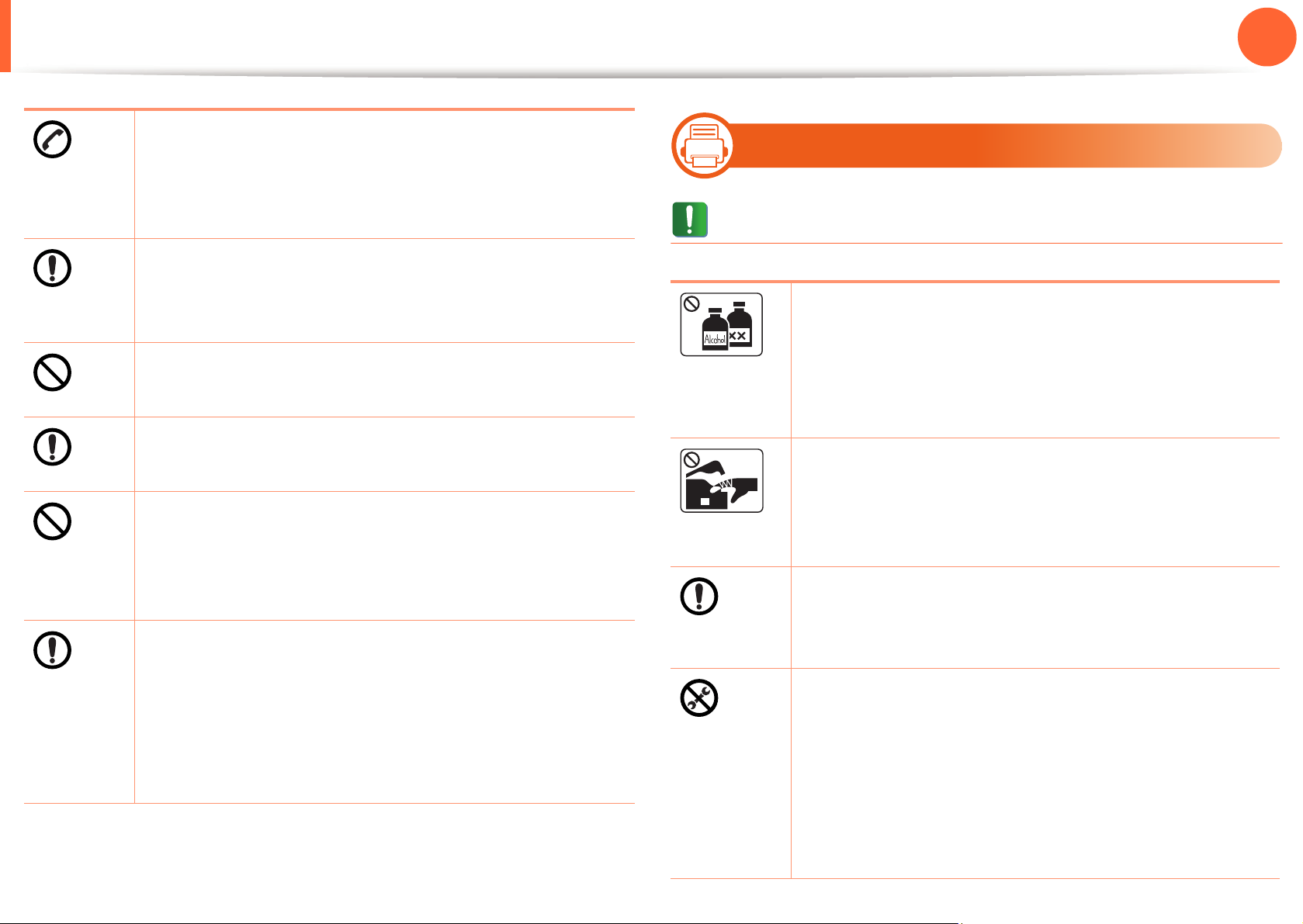
안전 정보
본 제품은 라벨에 표시되어 있는 전원에 연결되어야
합니다.
사용하고 있는 전원을 확인하려면 전력회사에 문의하
7
유지보수/점검
1장. 소개
13
세요.
필요 시, AWGa 26 번 용량 또는 그 이상의 전화선 코
드를 사용하세요.
제품 고장의 원인이 될 수 있습니다.
커버로 덮거나 벽장 등에 설치하지 마세요.
통풍이 잘 안되면 화재의 위험이 있습니다.
반드시 접지단자가 있는 콘센트에 연결하세요.
감전, 화재의 위험이 있습니다.
벽면의 콘센트나 다중 연결 콘센트의 전력이 넘지 않
도록 하세요.
이는 제품의 성능을 떨어뜨리고, 감전, 화재의 위험이
있습니다.
안전한 사용을 위해 제품과 함께 제공된 전원 코드를
사용하세요. 만약 110 볼트 제품에 2 미터 (79 인치) 보
다 긴 코드를 사용한다면 16 AWG 용량이거나 그 이상
이어야 합니다.
그렇게 하지 않을 경우, 제품 고장의 원인이 되며, 감전
, 화재의 위험이 있습니다.
주의
기기 내부를 청소하기 전에 벽면 콘센트에서 제품을
분리하세요. 제품을 청소할 때는 연결된 모든 케이블
을 뺀 후, 물을 직접 뿌리거나 벤젠, 신나, 알코올 등
으로 닦지 마세요.
감전, 화재의 위험이 있습니다.
소모품 교환이나 제품 청소 등의 이유로 제품 내부에
손을 넣을 경우에는 제품이 동작할 수 있는 조작을
하지 마세요.
제품의 기계적인 작동에 의해 다칠 수 있습니다.
전원 플러그의 핀과 접촉부분에 먼지, 물 등이 있으
면 잘 닦아 주세요.
감전, 화재의 위험이 있습니다.
• 나사로 고정되어 있는 덮개나 보호 장치를 분리하
지 마세요.
• 정착기 고장 시 지정된 서비스 기술자가 아니면 수
리 할 수 없 습니다. 지정되지 않은 사람의 임의 수
리 사용 시 화재가 발생될 수 있습니다.
a. AWG: 미국 전선 규격 (American Wire Gauge)
제품은 지정된 서비스 기술자가 아니면 수리할 수 없
습니다.
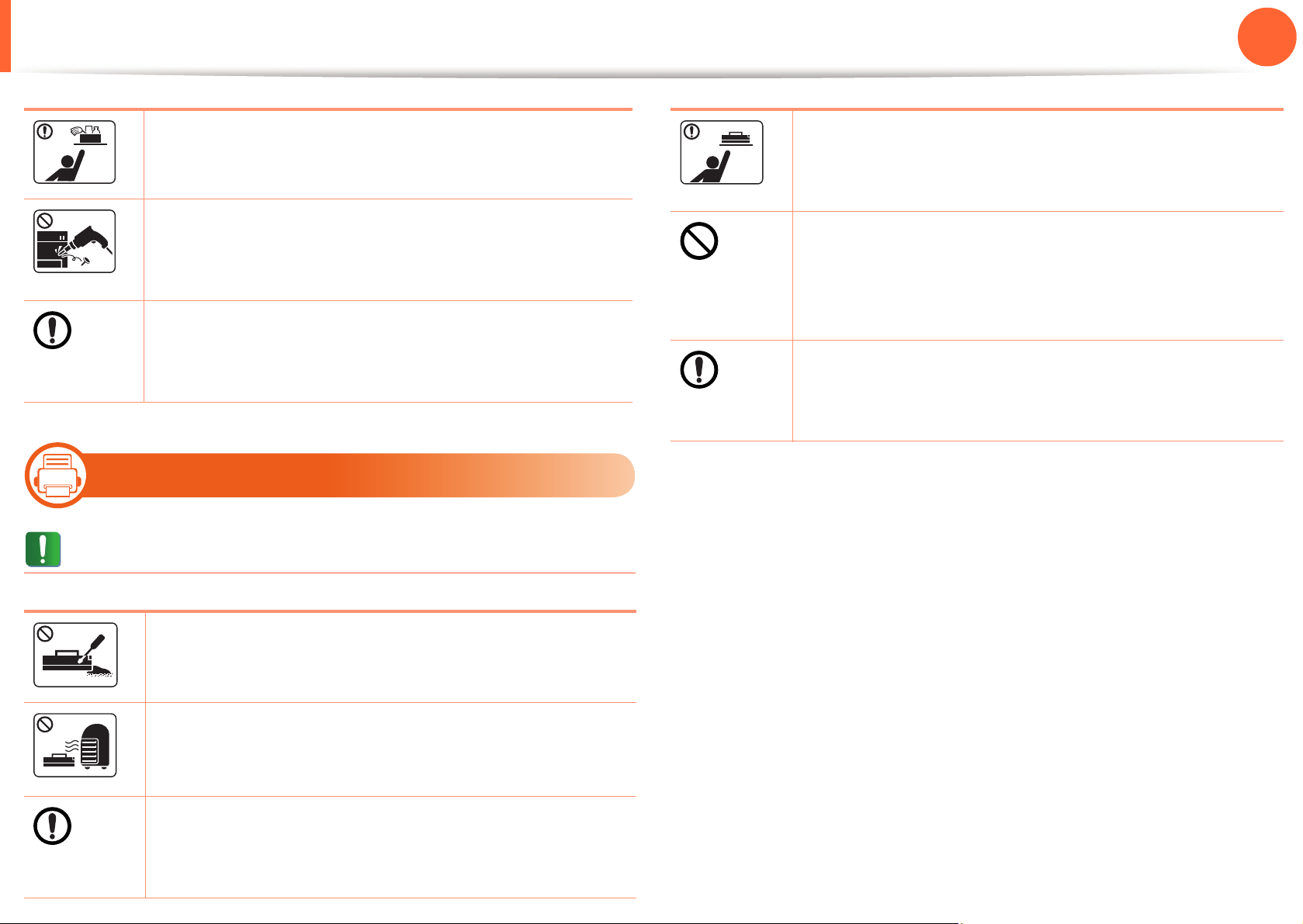
안전 정보
1장. 소개
14
8
주의
청소용품은 어린이의 손이 닿지 않도록 주의하세요.
어린이가 다칠 수 있습니다.
제품을 직접 분해, 수리, 개조하지 마세요.
제품 고장의 원인이 될 수 있습니다. 수리해야 할 때
는 서비스 센터로 연락하세요.
반드시 본 제품과 함께 제공되는 설명서의 지시대로
만 청소 및 관리하세요.
제품 고장의 원인이 될 수 있습니다.
소모품 사용
토너 카트리지 등 소모품 보관 시 어린이 손에 닿지
않도록 주의하세요.
토너 가루가 신체에 묻으면 위험할 수 있습니다.
재생 소모품 사용은 제품 고장의 원인이 되므로 사용
하지 마세요.
재생 소모품으로 인한 고장 발생시 유상 서비스 처리
됩니다.
토너가 옷에 묻었을때, 뜨거운 물로 씻지 마세요.
뜨거운 물은 토너가 섬유속으로 스며듭니다. 차가운
물을 사용하세요.
토너 카트리지를 분해하지 마세요.
토너 가루가 신체에 묻으면 위험할 수 있습니다.
사용된 토너카트리지 등의 소모품은 화기에 노출시
키거나 소각하지 마세요. 폭발하거나 화재의 위험이
있습니다.
토너 카트리지 교체 또는 걸린 용지 교환할때, 토너가
옷이나 신체에 묻지 않도록 조심하세요.
토너 가루가 신체에 묻으면 위험할 수 있습니다.
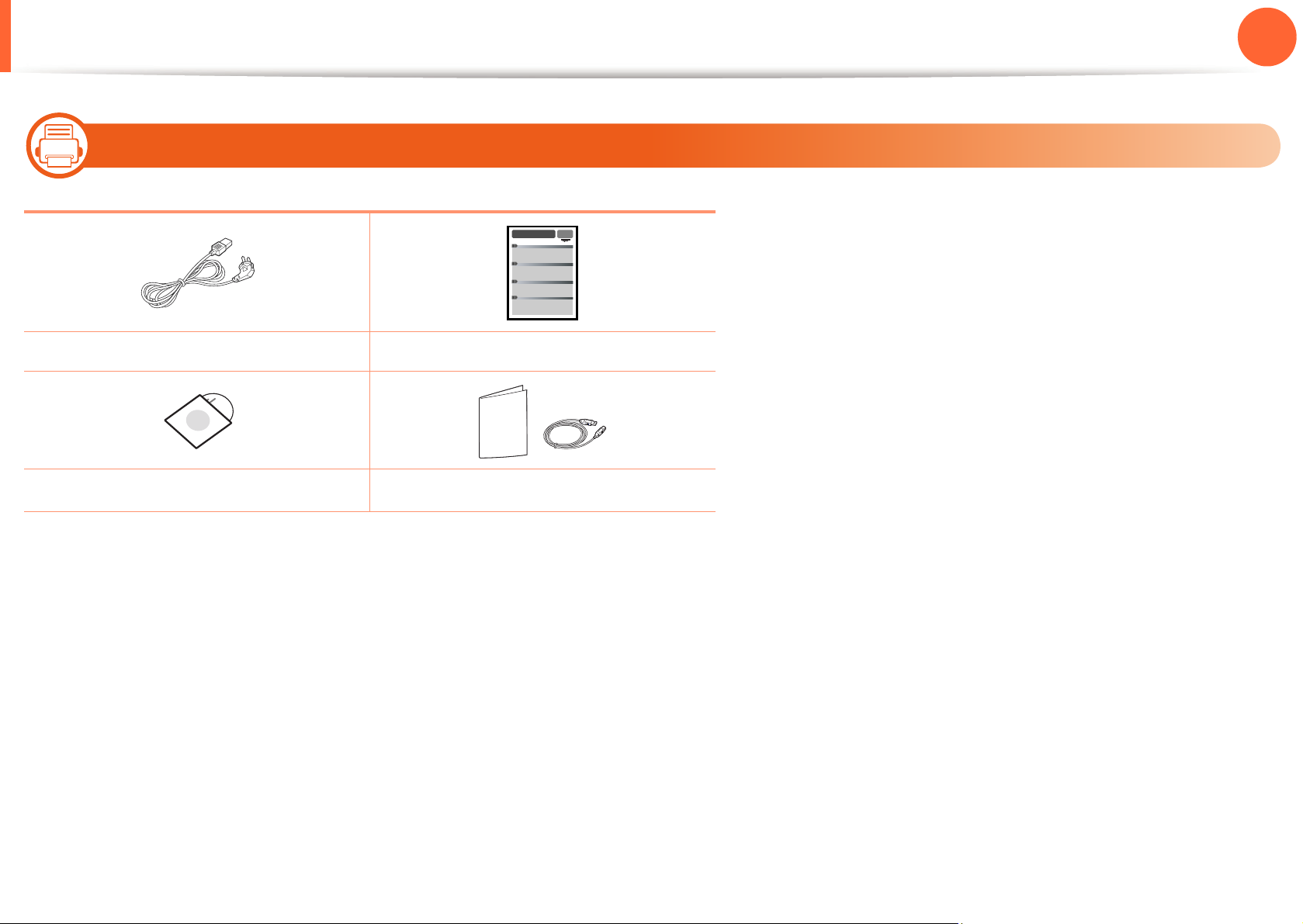
제품 모습
9
1장. 소개
15
구성품
전원 코드 간단한 설치 설명서
소프트웨어 CD
a. 소프트웨어 CD에는 프린터 드라이버 및 응용 프로그램이 포함하고 있습니다.
b. 기타 구성품은 국가 또는 모델에 따라 지원이 달라집니다.
a
기타 구성품
b
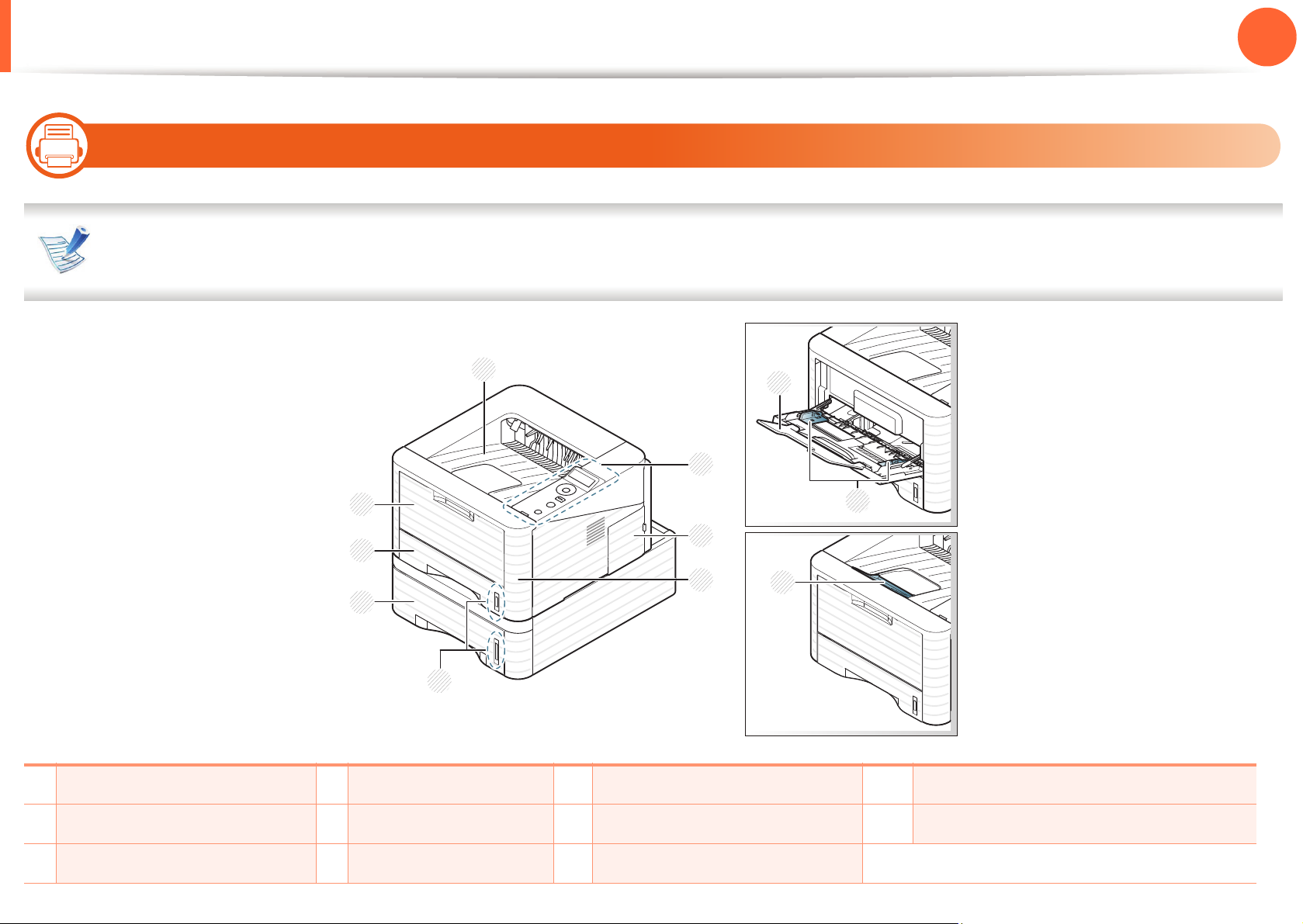
제품 모습
1
8
7
6
3
4
5
2
9
10
11
10
1장. 소개
16
앞 모습
• 모델에 따라 이 그림과 실제 제품의 모양이 다를 수 있습니다.
• 일부 기능과 옵션은 모델 또는 국가에 따라 제공되지 않을 수 있습니다.
1 인쇄된 용지가 쌓이는 곳 4 앞덮개 7 용지함 1 10 다목적 용지함의 용지 너비 가이드
2
조작부 5 용지 잔량 표시기 8 다목적 용지함 11 인쇄된 용지 받침대
컨트롤 보드 덮개 6 용지함 2 9 다목적 용지함 받침대
3
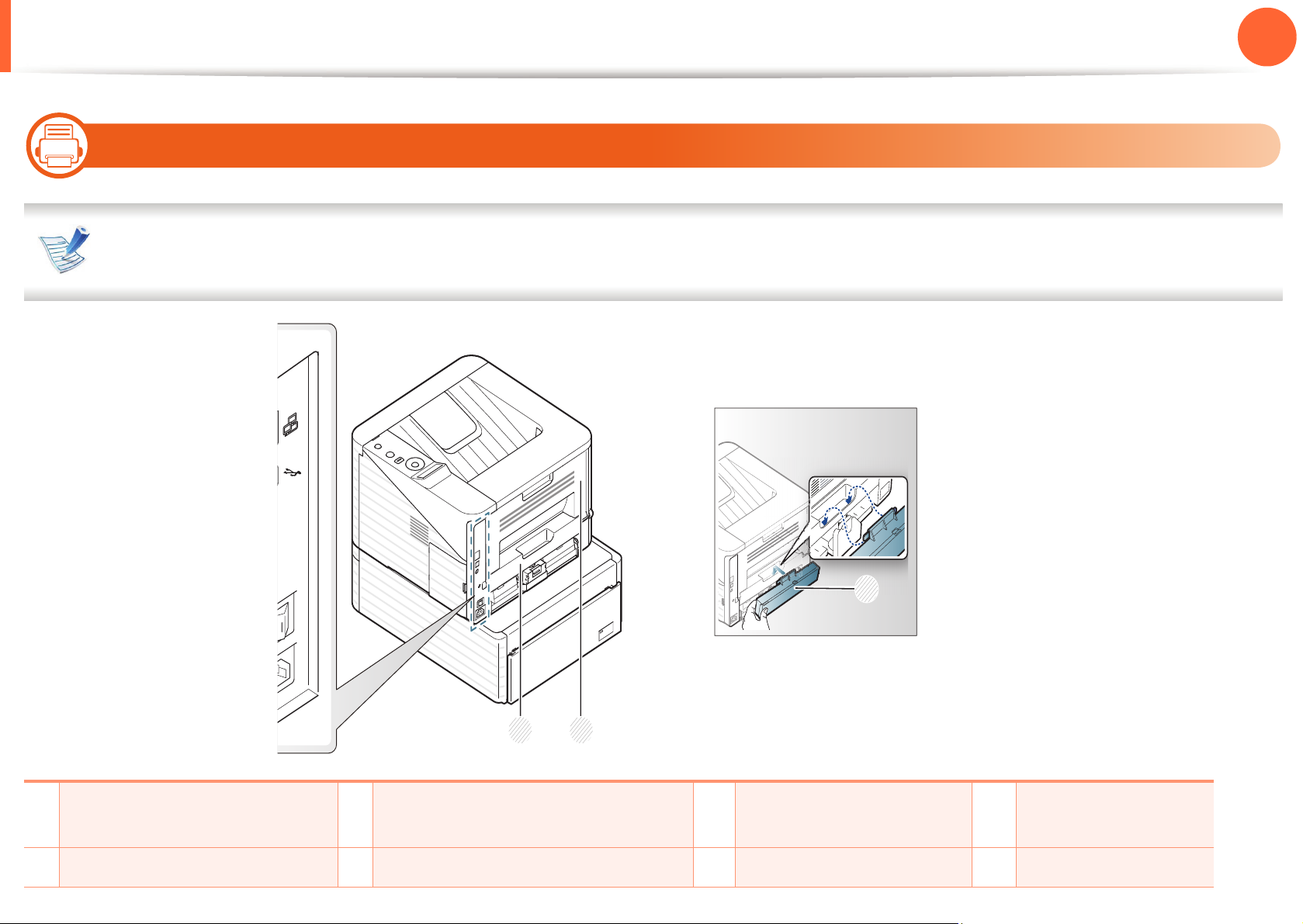
제품 모습
7
6
8
11
1장. 소개
17
뒷모습
• 모델에 따라 이 그림과 실제 제품의 모양이 다를 수 있습니다.
• 일부 기능과 옵션은 모델 또는 국가에 따라 제공되지 않을 수 있습니다.
1
네트워크 포트
USB 포트 4 전원 스위치 6 양면 인쇄기 8 용지함 뒷덮개
2
IEEE1284 parallel connector 연결단자5
3
전원 코드 연결하는 곳
7
뒷덮개
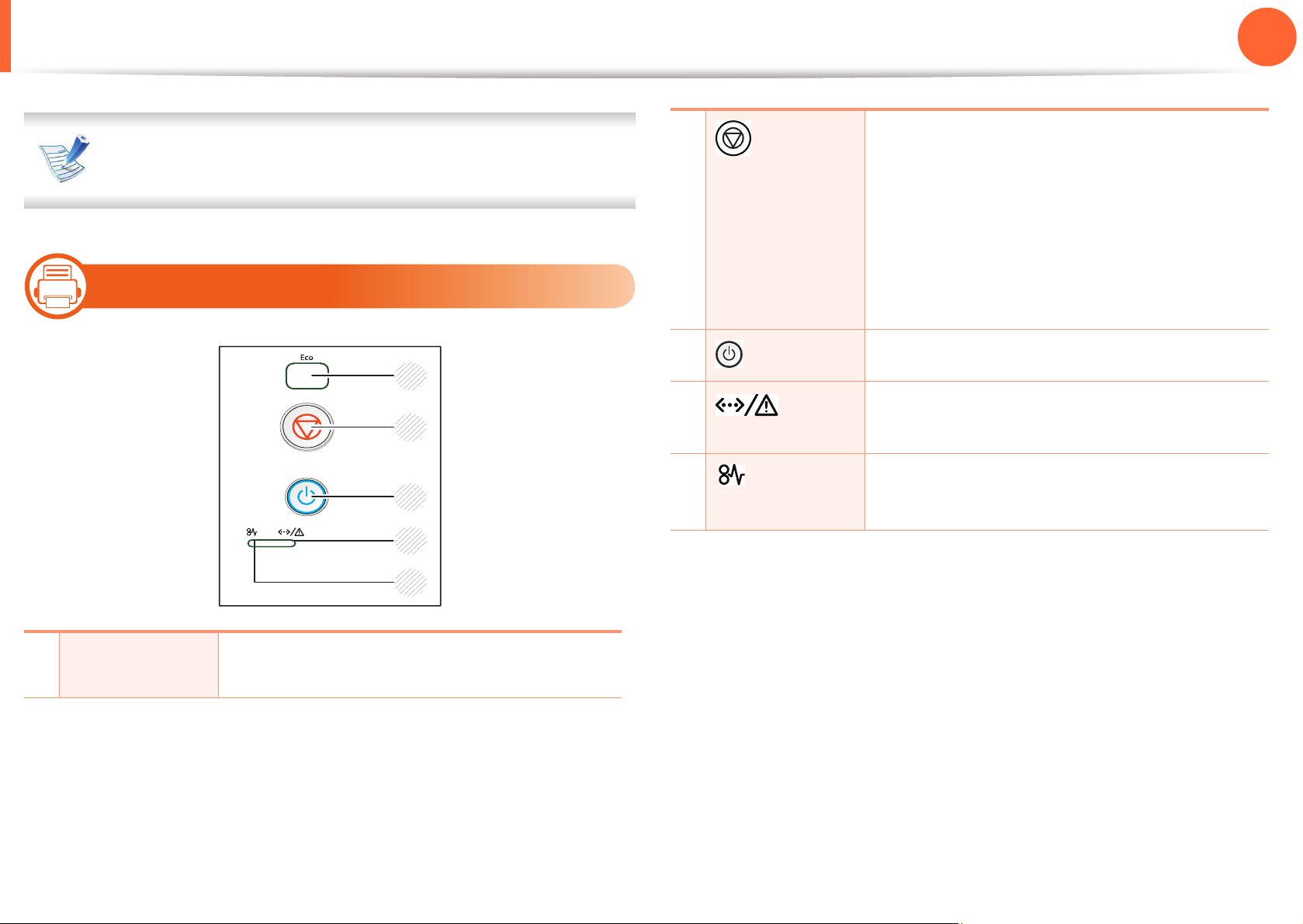
조작부
조작부는 제품 모델에 따라 다를 수도 있습니다. 제품에 따
라 여러 타입의 조작부를 제공합니다.
12
1장. 소개
2
(취소)
언제든지 작업을 중지합니다. 이 버튼에는
18
다른 기능도 있습니다.
• 현재의 작업을 취소.
• 시험 페이지 인쇄: 이 버튼을 5초간 눌러
상태 LED가 깜박이면 놓으세요.
A 타입
1
2
3
4
5
1 Eco 토너 및 용지 사용을 절약하기위해 에코 모
드로 진입합니다 ("에코 설정" 45쪽 참조).
• 설정 리포트 인쇄: 이 버튼을 3초간 눌러
상태 LED가 깜박이면 놓으세요.
3
4
(전원)
(상태
LED)
5
(용지 걸림
LED)
전원을 켜고 끕니다.
제품의 현재 상태를 알 수 있습니다 ("상태
LED" 72쪽 참조).
제품의 용지 걸림 상태를 알 수 있습니다 ("
용지 걸림 해결" 64쪽 참조).
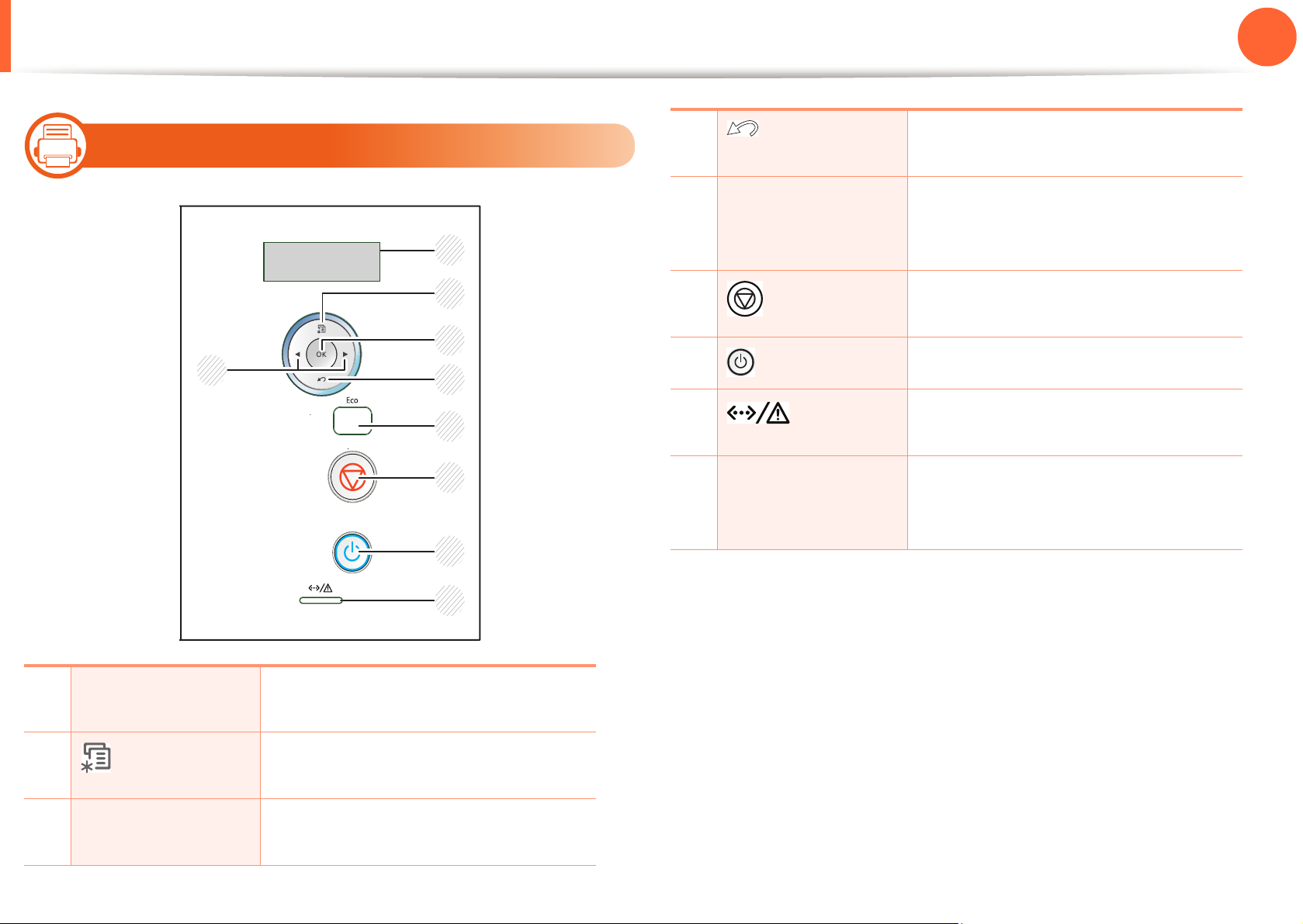
조작부
13
B 타입
1장. 소개
4 (뒤로) 상위 메뉴 수준으로 다시 돌아갑니
다.
5
Eco 토너 및 용지 사용을 절약하기위해
에코 모드로 진입합니다 ("에코 설
19
1
2
3
9
4
5
6
7
8
1 디스플레이 현재 상태 및 작업 진행 과정을 보여
정" 45쪽 참조).
6
7
8
9
(취소)
(전원)
(상태 LED) 제품의 현재 상태를 알 수 있습니다
화살표 이전 항목 또는 다음 항목간 이동하
현재 진행중인 작업을 취소할 때 사
용합니다.
전원을 켜고 끕니다.
("상태 LED" 72쪽 참조).
거나 선택값의 범위를 볼때 사용합
니다.
주는 화면입니다.
2
3
(메뉴) 메뉴 기능을 설정하려고 할 때 또는
메뉴 항목간 이동할 때 사용합니다.
OK 화면상에 보여지는 항목을 선택할
때 사용합니다.
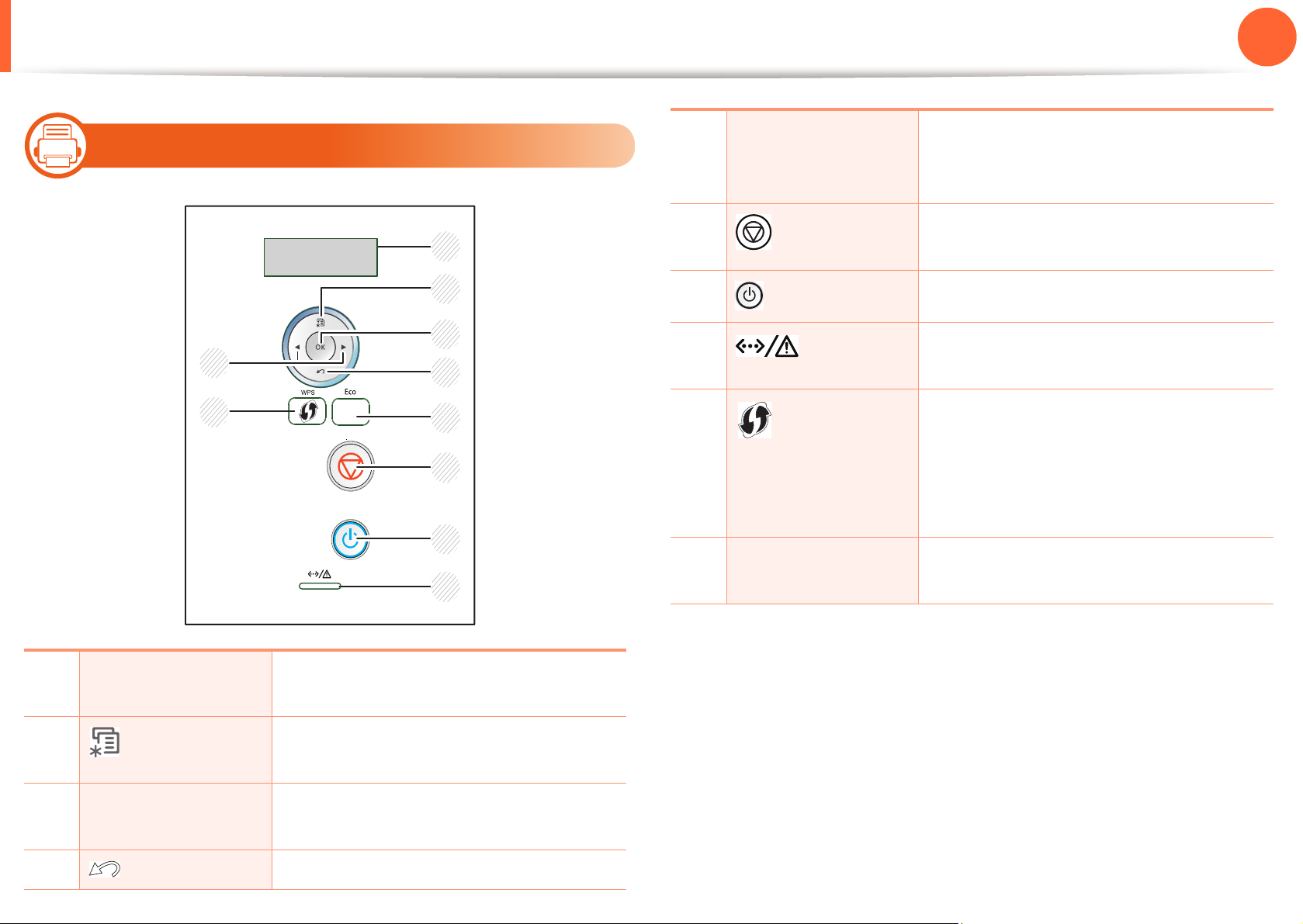
조작부
1
2
3
4
5
8
7
6
9
10
14
C 타입
1장. 소개
5 Eco 토너 및 용지 사용을 절약하기위해 에
코 모드로 진입합니다 ("에코 설정" 45
쪽 참조).
20
1 디스플레이 현재 상태 및 작업 진행 과정을 보여
2
(메뉴) 메뉴 기능을 설정하려고 할 때 또는
주는 화면입니다.
6
7
8
9
10
(취소)
(전원)
(상태 LED) 제품의 현재 상태를 알 수 있습니다 ("
(WPS)
화살표 이전 항목 또는 다음 항목간 이동하거
현재 진행중인 작업을 취소할 때 사용
합니다.
전원을 켜고 끕니다.
상태 LED" 72쪽 참조).
무선 액세스 포인트가 WPS (Wi-Fi
Protected Setup ™)를 지원하는 경우
에는 컴퓨터 없이도 무선 네트워크 연
결을 간편하게 설정할 수 있습니다 (
사용 설명서 응용편 참조).
나 선택값의 범위를 볼때 사용합니다.
메뉴 항목간 이동할 때 사용합니다.
3
OK 화면상에 보여지는 항목을 선택할때
사용합니다.
4
(뒤로) 상위 메뉴 수준으로 다시 돌아갑니다.
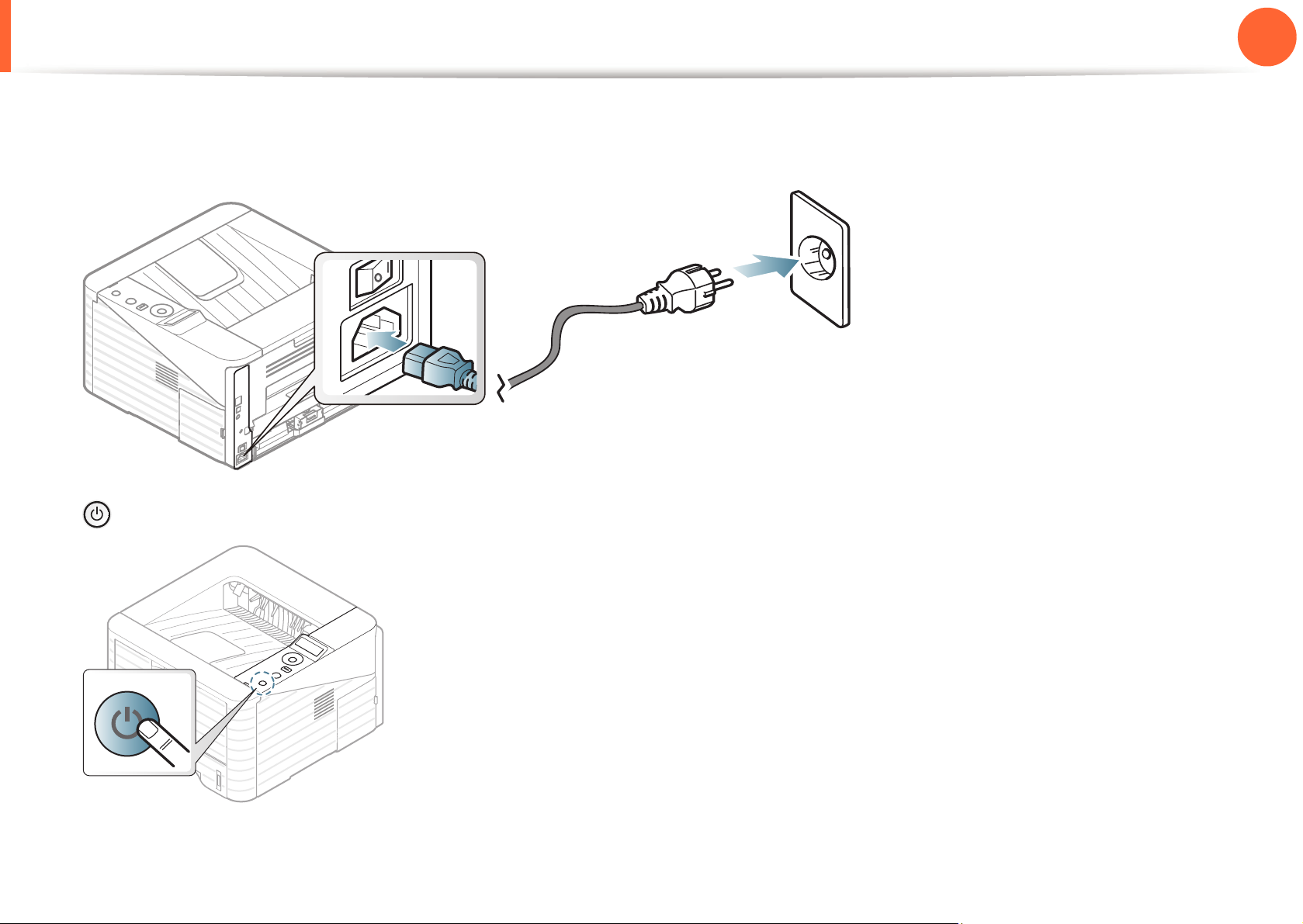
제품 전원 켜기
제품에 전원 코드를 연결하세요.
1
제품에 전원 스위치가 있다면, 스위치를 켜주세요.
1장. 소개
21
2
전원) 버튼을 눌렀다가 놓으세요.
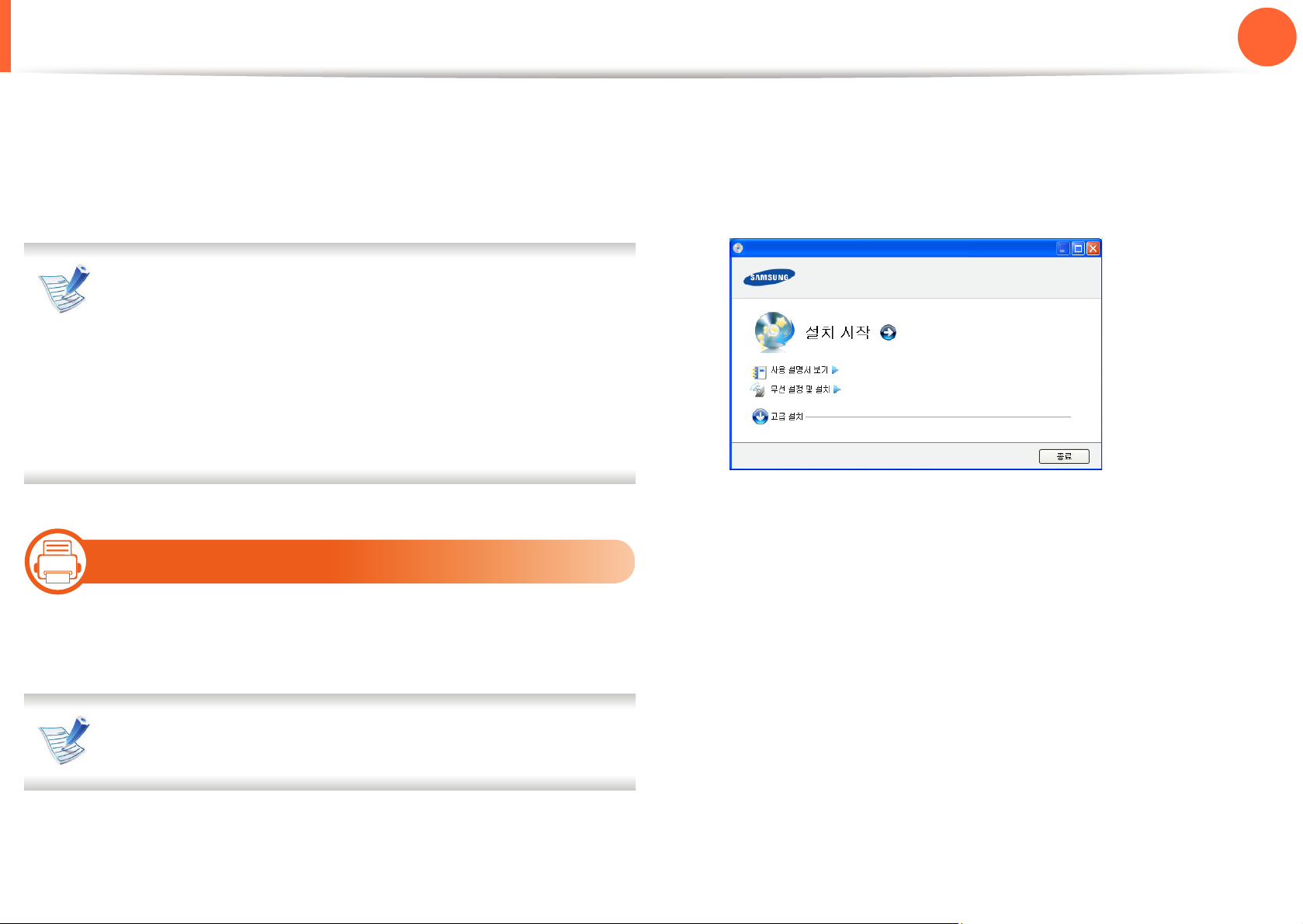
로컬로 드라이버 설치하기
1장. 소개
22
로컬로 연결된 제품은 케이블을 사용하여 컴퓨터에 직접 연결된
제품을 말합니다. 만약 제품이 네트워크 환경에 연결되어 있다면
아래 단계를 건너뛰고 네트워크로 연결된 제품의 드라이버 설치
하기로 이동하세요 (사용 설명서 응용편 참조).
• Macintosh, Linux, Unix OS 사용자라면, 사용 설명서 응
용편을 참조하세요.
• 이 사용 설명서에 나오는 설치 화면은 사용하는 제품과
인터페이스에 따라 다를 수 있습니다.
• 고급 설치 > 사용자 설치를 선택하면 설치할 프로그램
을 선택할 수 있습니다.
• 길이 3 m 이내의 USB 케이블만 사용하세요.
15
Windows
소프트웨어 CD가 자동으로 실행되고 설치 화면이 나타납니
다.
설치 시작을 선택하세요.
3
사용자 계약서를 읽고 사용자 계약서에 동의합니다를 선택
4
하세요. 그런 다음 다음을 클릭하세요.
5
설치 창에서 안내하는대로 설치를 진행하세요.
제품이 컴퓨터와 연결되어 있고 전원이 켜져 있는지 확인하
1
세요.
설치 도중 '새 하드웨어 검색 마법사' 창이 나타나면 취소
를 클릭하여 창을 닫으세요.
제공된 소프트웨어 CD를 CD-ROM 드라이브에 넣으세요.
2

드라이버 재설치하기
프린터 드라이버가 제대로 동작하지 않는다면, 설치된 드라이버
를 삭제한 후 드라이버를 재설치를 해야합니다.
16
1장. 소개
23
Windows
제품이 컴퓨터와 연결되어 있고 전원이 켜져 있는지 확인하
1
세요.
시작 메뉴에서 프로그램 또는 모든 프로그램 > Samsung
2
Printers > 프린터 드라이버 이름 > 삭제를 선택하세요.
설치 창에서 안내하는대로 설치를 진행하세요.
3
제공된 소프트웨어 CD를 드라이브 CD에 넣고 드라이버를
4
다시 설치하세요 ("로컬로 드라이버 설치하기" 22쪽 참조).
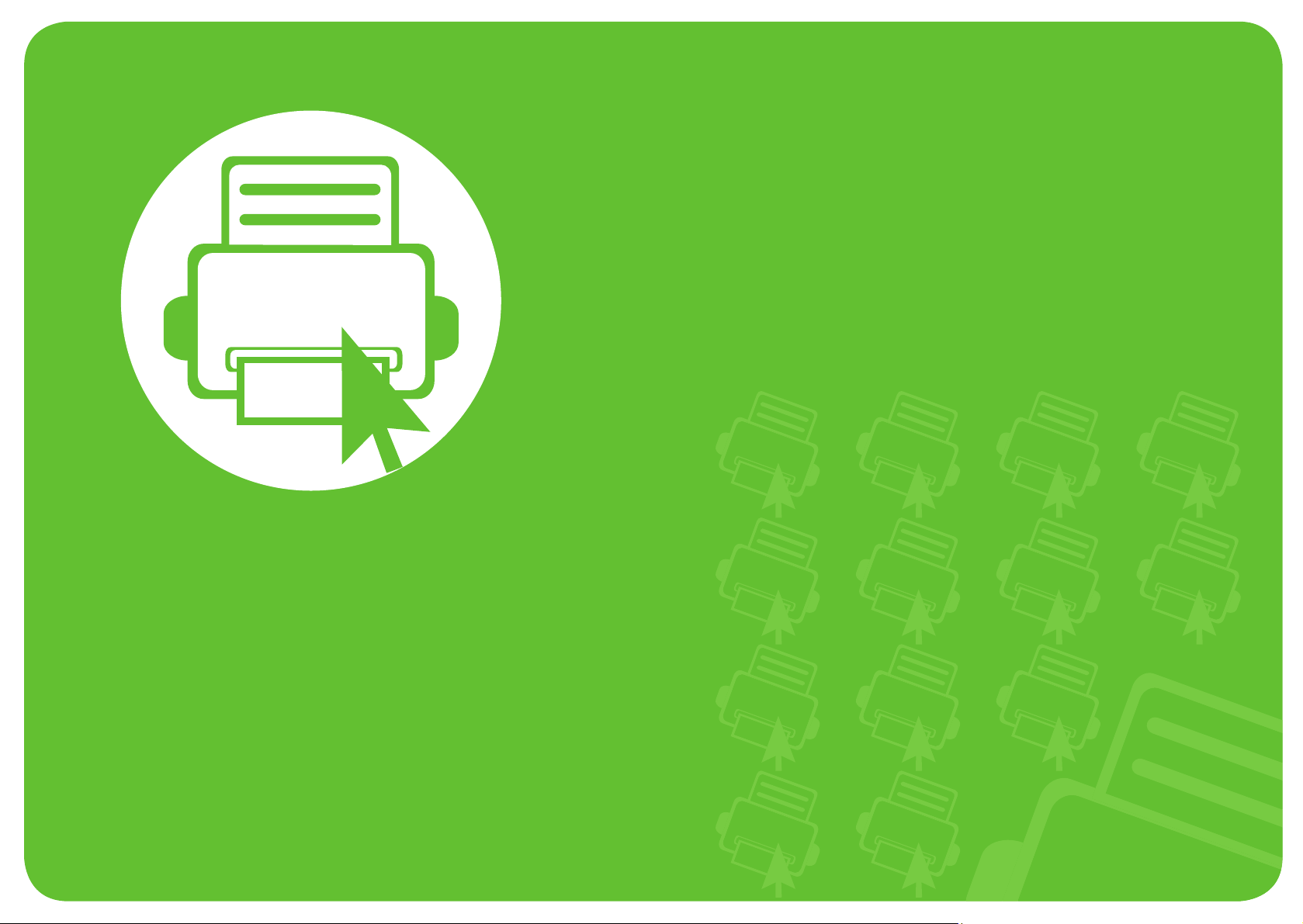
2장. 메뉴 전체 보기 및 기본
설정
제품 설치를 완료한 후 제품의 기본값을 설정할 수 있습니다. 기본값을
설정하거나 변경하려면 다음 설명을 참조하세요. 이장에서는 전체 메뉴
구조와 기본 설정 옵션을 제공합니다.
•메뉴 소개 25
• 시험 페이지 인쇄하기 27
• 디스플레이 언어 변경 28
• 용지 및 용지함 29
•기본 인쇄 41
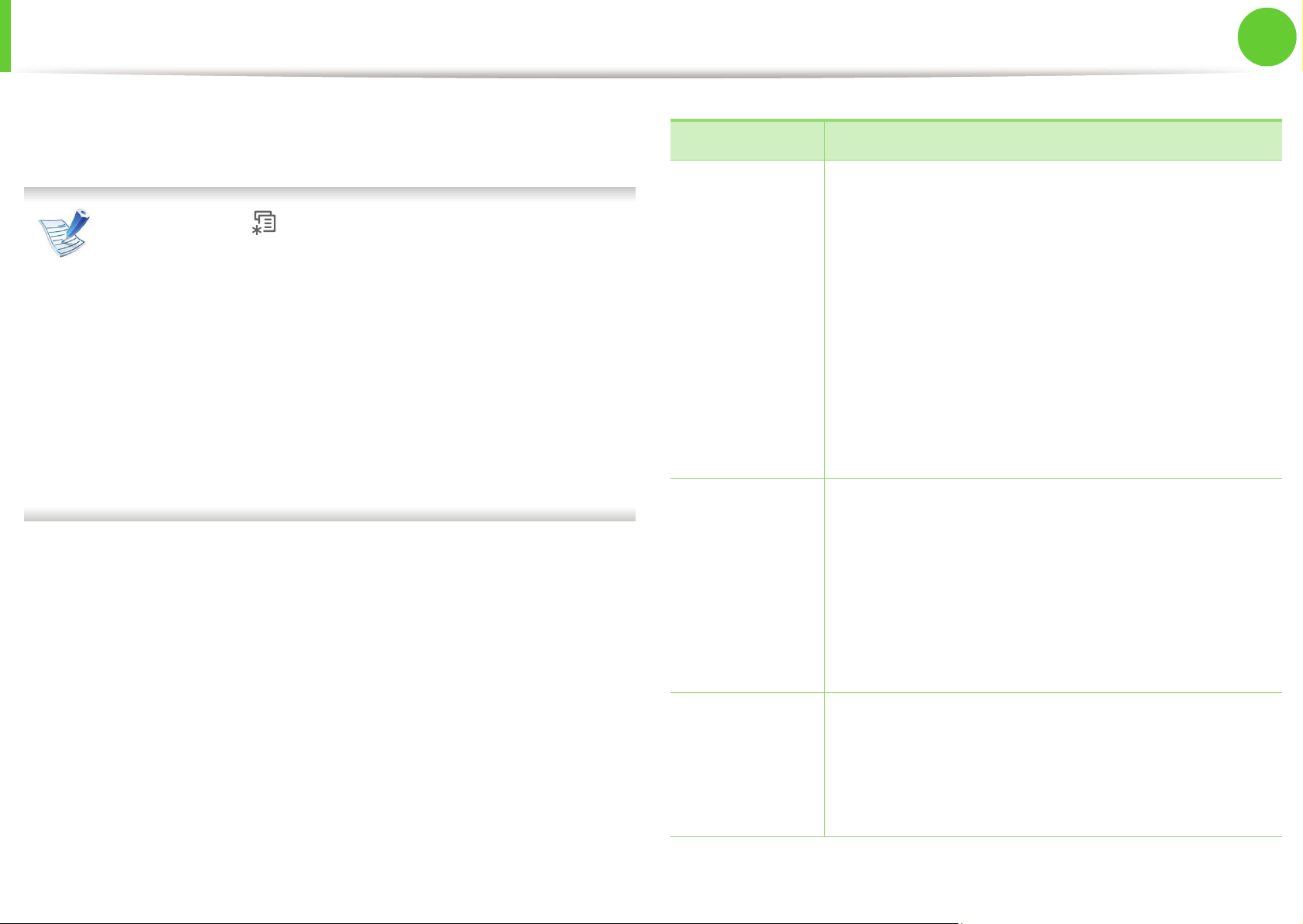
메뉴 소개
조작부는 제품의 설정 또는 제품의 기능을 사용하기 위하여 다양
한 메뉴에 접근할 수 있게 해 줍니다.
2장. 메뉴 전체 보기 및 기본설정
항목 옵션
25
• 모든 메뉴는 (메뉴) 버튼을 눌러 접근할 수 있습니다
. 필요한 메뉴 항목이 나타날때까지 화살표를 누르고 OK
를 누르세요.
• 선택값 옆에 나타나는 * 표시는 선택 되었음을 나타냅니
정보 메뉴맵
장치설정값
소모품정보
시험출력
PCL 글꼴
다.
PS 글꼴
• 옵션 또는 모델에 따라 일부 메뉴가 나타나지 않을 수 있
습니다. 표시되지 않는 메뉴는 사용할 수 없습니다.
• 디스플레이 화면을 지원하지 않은 일부 모델은 이 기능
을 이용할 수 없습니다.
• 모델에 따라 일부 메뉴가 다르게 표시될 수 있습니다.
레이아웃 용지방향
EPSON 글꼴
사용 카운터
계정 리포트
공통 여백
다목적용지함
용지함 X
에뮬레이션여백
양면여백
종이 매수
다목적용지함/ [용지함 <x>]
용지공급원
용지함연결
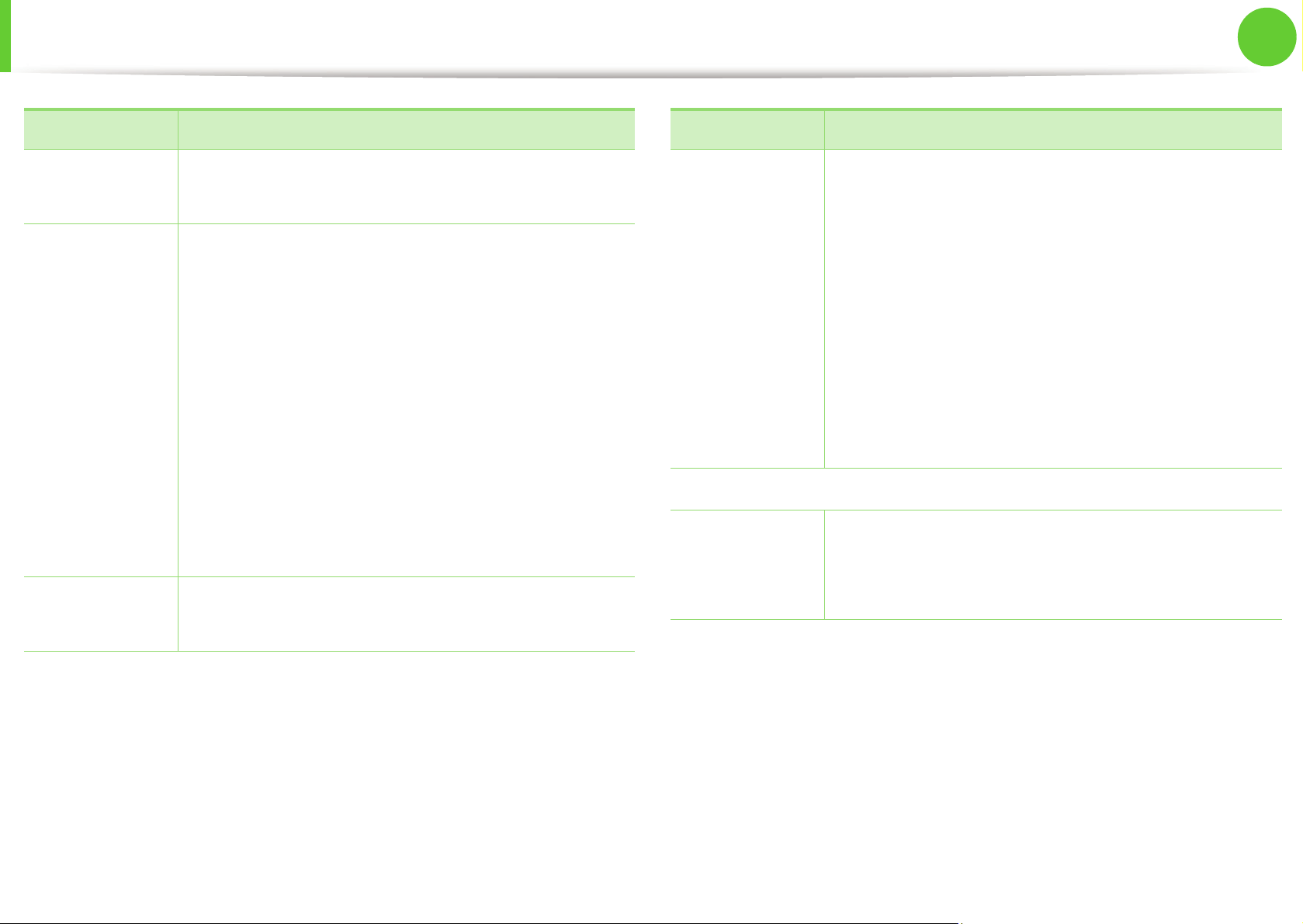
메뉴 소개
2장. 메뉴 전체 보기 및 기본설정
26
항목 옵션
그래픽 해상도
문자 진하게
시스템설정 언어
절전기능
자동계속
고도설정
자동 CR
작업시간초과
관리설정
토너절약
에코설정
설정값초기화
항목 옵션
네트워크 TCP/IP (IPv4)
TCP/IP (IPv6)
네트웍 속도
802.1x
무선설정
설정값초기화
네트워크정보
네트워크 활성화
Http 활성화
사용자정의
작업 관리 활성작업
a
저장된작업
에뮬레이션 종류
설정
파일정책
a. 응용프로그램을 시작할 수 있습니다. 이 기능을 실행하기전에 SycnThru
Web™ Service에서 응용프로그램을 등록하세요.
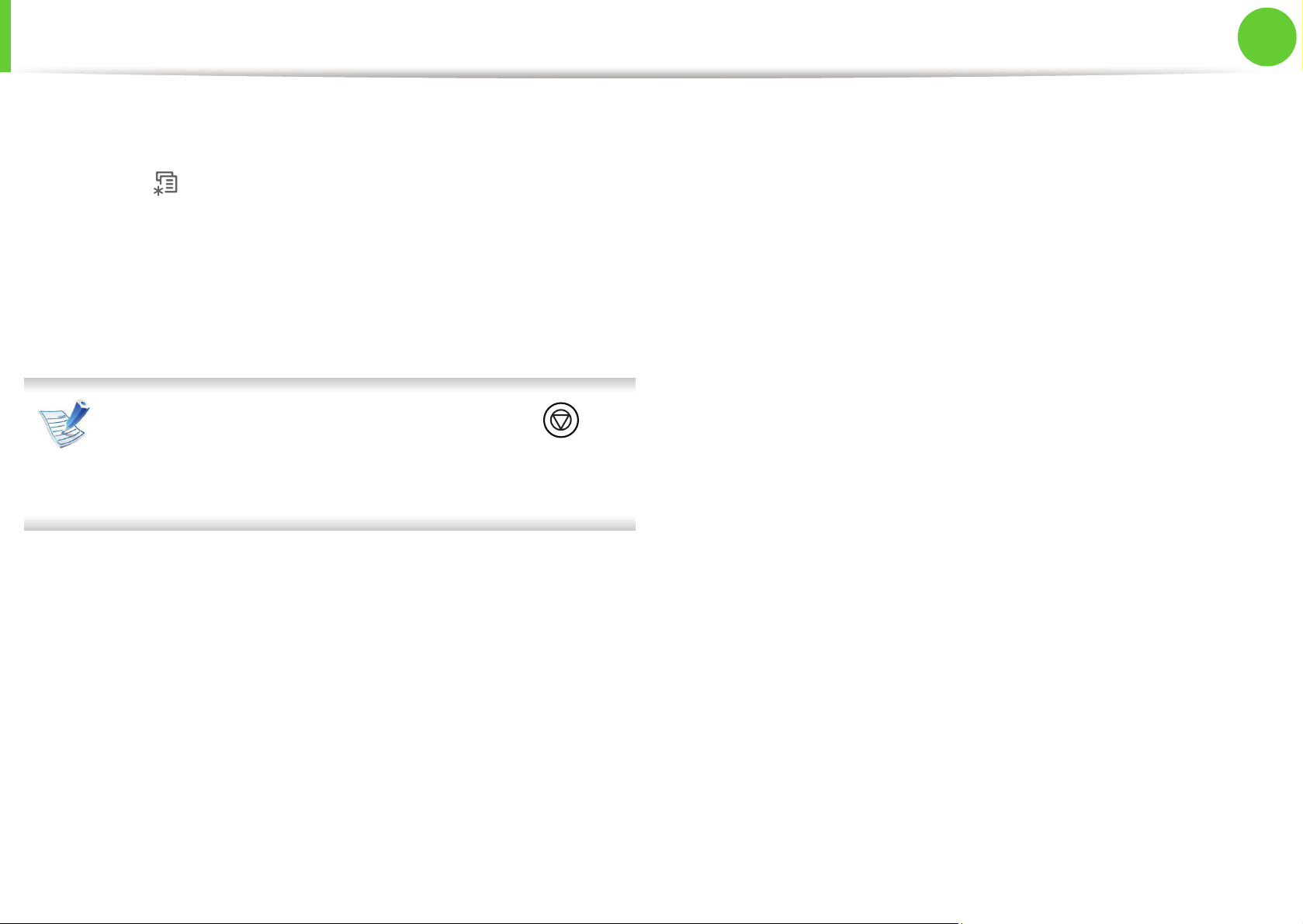
시험 페이지 인쇄하기
시험 페이지를 인쇄하여 제품이 제대로 작동하는지 확인하세요.
조작부 (메뉴)를 누르세요.
1
정보 > OK > 시험출력 > OK를 차례대로 누르세요.
2
인쇄? > 예 > OK를 누르세요.
3
시험 인쇄 페이지가 인쇄됩니다.
디스플레이 화면을 지원하지 않는 제품이라면, (취소
) 버튼을 5초간 눌러 상태 LED가 깜박이면 놓으세요.
2장. 메뉴 전체 보기 및 기본설정
27
시험 인쇄 페이지가 인쇄됩니다.

디스플레이 언어 변경
조작부 디스플레이 언어를 변경하기 위해서는 다음 절차를 따르
세요.
디스플레이 화면을 지원하지 않은 일부 모델은 이 기능을
이용할 수 없습니다.
조작부 (메뉴) 버튼을 누르세요.
1
시스템설정 > OK > 언어 > OK를 차례대로 누르세요.
2
원하는 언어를 선택한후 OK를 누르세요.
3
2장. 메뉴 전체 보기 및 기본설정
28
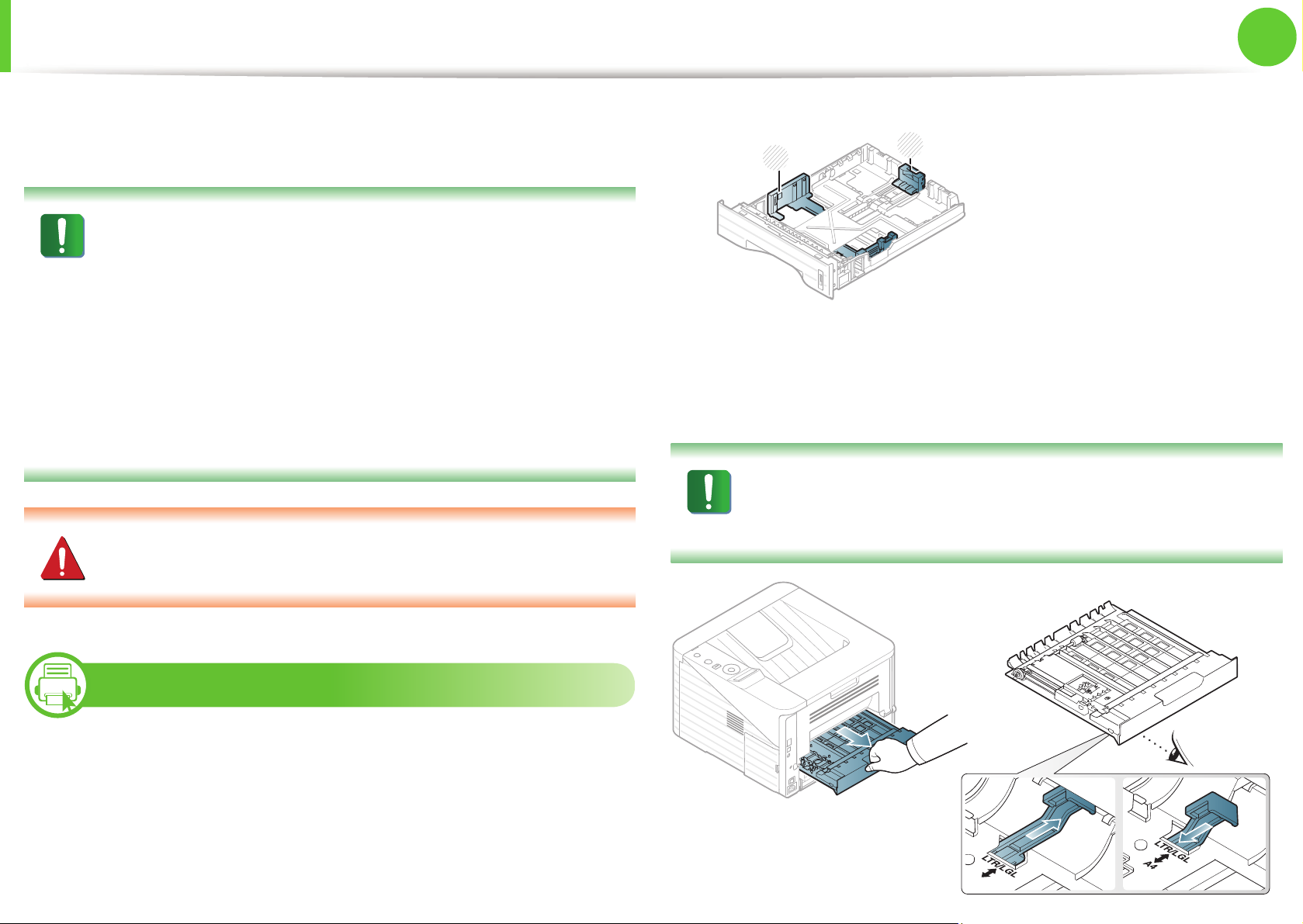
용지 및 용지함
A4
이 장에서는 제품에 맞는 용지를 선택하고 용지함을 사용하는 방
법을 설명합니다.
• 제품에 맞지 않는 용지를 사용하면 제품이 고장나서 수
리해야할 수도 있습니다. 이 경우 보증 기간 내에도
Samsung의 무상 서비스를 보장받지 못합니다.
• 이 제품에는 잉크젯용 사진 용지를 사용할 수 없습니다
. 제품 고장의 원인이 됩니다.
2
2장. 메뉴 전체 보기 및 기본설정
1
29
1 용지 길이 가이드
2 용지 너비 가이드
양면 인쇄기는 사용자의 국가에 맞도록 Letter/LGL 또는 A4로 맞춰
• 불에 타기 쉬운 용지를 사용하면 화재의 위험이 있습니
다.
• 지정된 용지만을 사용하세요 ("인쇄 용지 규격" 82쪽 참
조).
불에 타기 쉬운 용지를 사용하거나 제품에 이물질이 남아
있는 경우 제품이 과열되어 화재의 위험이 있습니다.
1
용지함 알아두기
용지함의 크기를 변경하려면 용지 가이드를 조정하세요.
져 있습니다.
용지크기를 변경하려면 그림과 같이 가이드를 조절하세요.
가이드 조절을 하지 않으면, 용지 여백과 관계된 오류, 용
지 비뚤어짐, 용지 걸림이 발생 할 수도 있습니다.
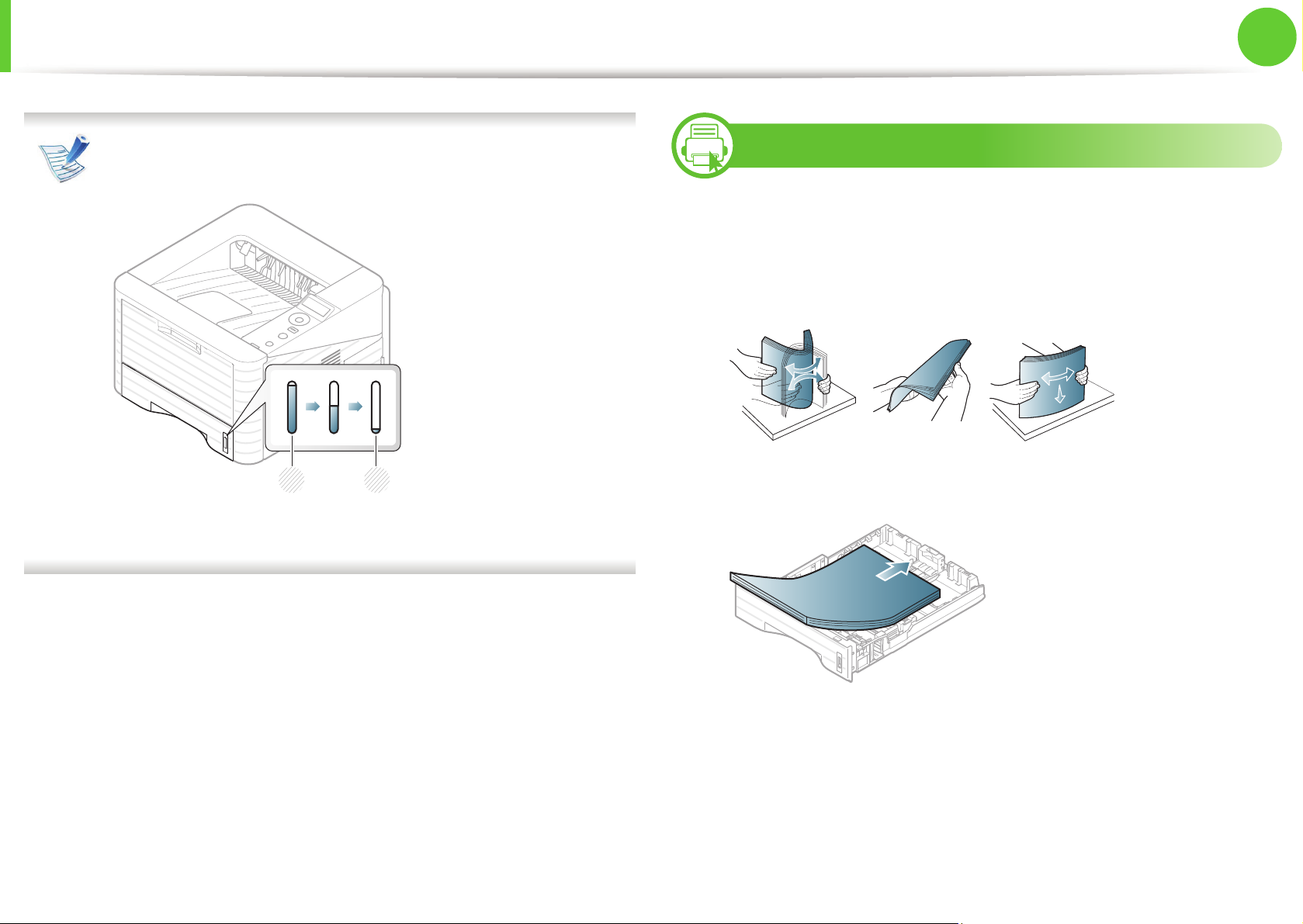
용지 및 용지함
1
2
2장. 메뉴 전체 보기 및 기본설정
30
용지 잔량 표시기를 통해 용지함에 들어 있는 용지의 양을
확인할 수 있습니다.
2
용지함 / 옵션 용지함에 용지 넣기
용지함을 빼내세요.
1
2
용지를 넣기 전에 용지들이 서로 붙지 않도록 불거나 털어
주고 가지런하게 정렬하세요.
인쇄될 면이 아래로 향하게 용지를 용지함에 넣으세요.
3
1 가득 있음
2 비어 있음
